图标设计九大统一性:1、大小统一 2、圆角统一 3、语言统一 4、粗细统一 5、疏密统一 6、间距统一
7、比例统一 8、正负形统一 9、角度统一
在中世纪的古老大陆上,有一个名为瑟兰迪尔的王国。这里处处弥漫着古典的韵味,宏伟的城堡诉说着往昔的辉煌,宁静的小镇与广袤的田野相映成趣。然而,当那颗神秘而璀璨的天狼星在夜空中出现时,一场可怕的异变悄然降临。
情感化路由路标设计,传递寄递温暖


作为面客的战略级重点渠道,客户端的查单详情功能日均使用量达千万级别。随着公司业务的不断增长,查单诉求也随之增加。


结合功能体验、业务需求等方面的调研与了解,得出以上地图路由可解决的四个主要痛点。通过轨迹稀释与动态采样、底层数据归集、生动化视效、元素动态运营等手段,提升快递路由信息在地图上传达的透明度与丰富性,方便用户自助查询快递位置等内容,管理客户预期,同时加强用户对功能忠诚度、将客户留存在顺丰的平台上。


确认按照信息精度强化、情感共鸣设计、渠道视效优化三个目标方向来推动需求的实现,同步梳理需求优先级、管理需求迭代,敏捷满足功能诉求。

1. 通过梳理线下现有收转运派等全流程操作场景,针对性处理、展示对应运输工具元素,突显顺丰多样场景、多式联运的运输优势。

2. 拉通多关联系统顺利完成数据流转,纳入包括顺丰小哥/顺丰大哥/同城骑士上报的快递员位置、陆运系统等上报的货车位置,辅以里程数等高精度信息完成展示。
图标应用延展

新年图标
造型:以新年元素老虎,兔子延展,直观的反映新年气息,瑞狮迎新。飞机挂上中国结和小兔子开飞机突出新春的喜庆氛围。小哥派件图标给小哥戴上瑞狮/兔子帽子,增加年味,寓意小哥给大家送福了。
色彩:俯视插画风格配合高饱和色彩,活泼氛围加上新春元素体现趣味性。
执行难点:由于图标尺寸很小,需要顾及图标的精美丰富程度,但也不能画得过于复杂繁琐,在精简与精美的中间做一个良好的平衡。

传统节日图标
造型:由于劳动节是个严肃的节日,需要高举劳动的旗帜, 不分贫富贵贱,愿大家努力齐进取。所以在货车和飞机后面飘着鲜艳的红旗,上面标着“劳动光荣”字样。小哥派件图标后面带着一个麦穗满满的袋子,寓意共同努力就会得到丰收的成果。端午是“飞龙在天”吉祥日,龙和龙舟文化始终贯穿在端午节的传承历史中,所以我们以龙舟为载具,用卡通的形式简化龙舟繁杂的造型,让用户一看就能产生共鸣。另外飞机及小哥的图像中就加上粽子,清晰明了传达出端午送安康的信息。
色彩:劳动节俯视插画风格配合温暖的色彩,突出劳动节的光荣与奋斗的热情。端午节以黄绿色为
蓝蓝设计(www.lanlanwork.com )是一家专注而深入的界面设计公司,为期望卓越的国内外企业提供卓越的大数据可视化界面设计、B端界面设计、桌面端界面设计、APP界面设计、图标定制、用户体验设计、交互设计、UI咨询、高端网站设计、平面设计,以及相关的软件开发服务,咨询电话:01063334945。
关键词:UI咨询、UI设计服务公司、软件界面设计公司、界面设计公司、UI设计公司、UI交互设计公司、数据可视化设计公司、用户体验公司、高端网站设计公司
银行金融软件UI界面设计、能源及监控软件UI界面设计、气象行业UI界面设计、轨道交通界面设计、地理信息系统GIS UI界面设计、航天军工软件UI界面设计、医疗行业软件UI界面设计、教育行业软件UI界面设计、企业信息化UI界面设计、软件qt开发、软件wpf开发、软件vue开发

























蓝蓝设计(www.lanlanwork.com )是一家专注而深入的界面设计公司,为期望卓越的国内外企业提供卓越的大数据可视化界面设计、B端界面设计、桌面端界面设计、APP界面设计、图标定制、用户体验设计、交互设计、UI咨询、高端网站设计、平面设计,以及相关的软件开发服务,咨询电话:01063334945。我们建立了一个微信群,每天分享国内外优秀的设计,有兴趣请加入一起学习成长,咨询及进群请加蓝小助微信ben_lanlan。
关键词:UI咨询、UI设计服务公司、软件界面设计公司、界面设计公司、UI设计公司、UI交互设计公司、数据可视化设计公司、用户体验公司、高端网站设计公司、银行金融软件UI界面设计、能源及监控软件UI界面设计、气象行业UI界面设计、轨道交通界面设计、地理信息系统GIS UI界面设计、航天军工软件UI界面设计、医疗行业软件UI界面设计、教育行业软件UI界面设计、企业信息化UI界面设计、软件qt开发、软件wpf开发、软件vue开发






















蓝蓝设计(www.lanlanwork.com )是一家专注而深入的界面设计公司,为期望卓越的国内外企业提供卓越的大数据可视化界面设计、B端界面设计、桌面端界面设计、APP界面设计、图标定制、用户体验设计、交互设计、UI咨询、高端网站设计、平面设计,以及相关的软件开发服务,咨询电话:01063334945。我们建立了一个微信群,每天分享国内外优秀的设计,有兴趣请加入一起学习成长,咨询及进群请加蓝小助微信ben_lanlan。
关键词:UI咨询、UI设计服务公司、软件界面设计公司、界面设计公司、UI设计公司、UI交互设计公司、数据可视化设计公司、用户体验公司、高端网站设计公司、银行金融软件UI界面设计、能源及监控软件UI界面设计、气象行业UI界面设计、轨道交通界面设计、地理信息系统GIS UI界面设计、航天军工软件UI界面设计、医疗行业软件UI界面设计、教育行业软件UI界面设计、企业信息化UI界面设计、软件qt开发、软件wpf开发、软件vue开发
今天和大家聊聊颜色系统,在做一套新产品的色彩体系时,大家常常需要解决一个问题,那就是颜色梯度,也就是色卡制作。如何从品牌色开始建立一套科学的调色板?这篇文章尝试解决这个问题。
无论你是一位需要从 0-1 制定色彩系统的品牌设计师,还是在一个已有设计系统的产品设计师,都需要掌握如何更加专业的创建设计系统中的颜色梯度。
我们在平常的 UI 设计工作中,经常需要通过 AE 来做一些小动效,比如生长、毛玻璃等效果,这样有利于刺激用户去点击,增强趣味感,从而提升转化,助力业务达成等目标。其中有一些动效技巧经常能用到,也是我经常反复去查看的知识点,在此整理了一波分享给大家,希望能帮助大家在工作中更加得心应手。



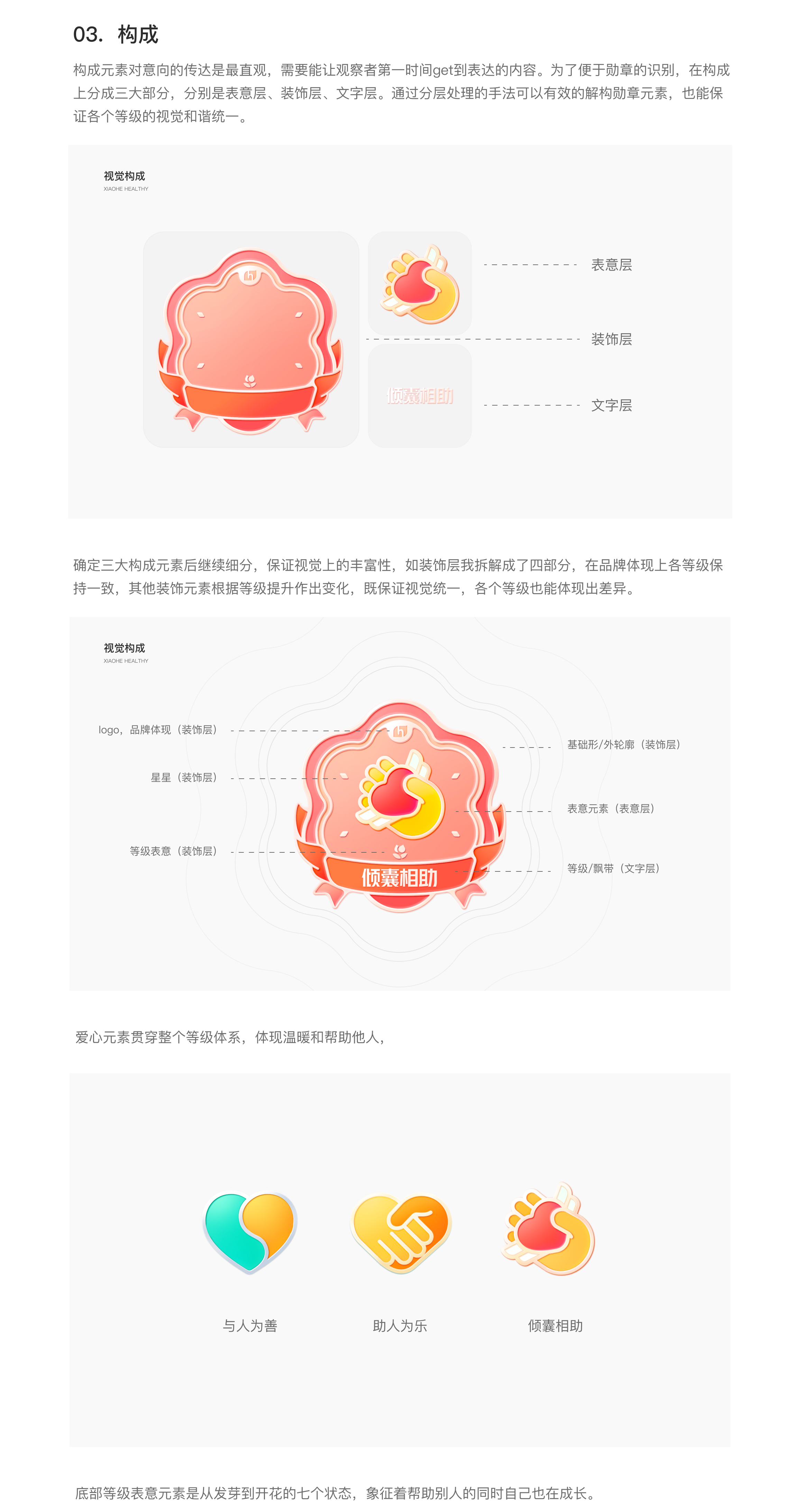
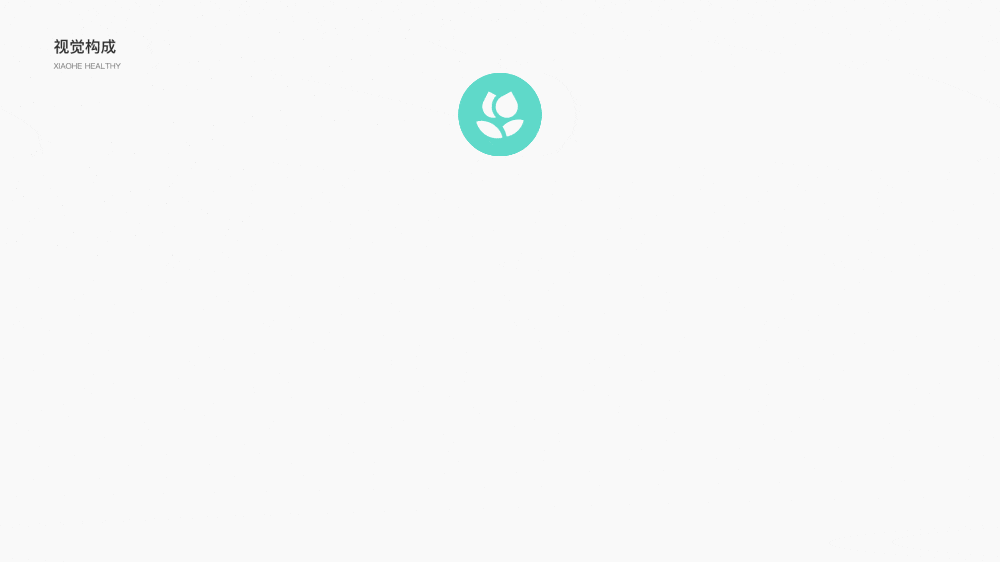



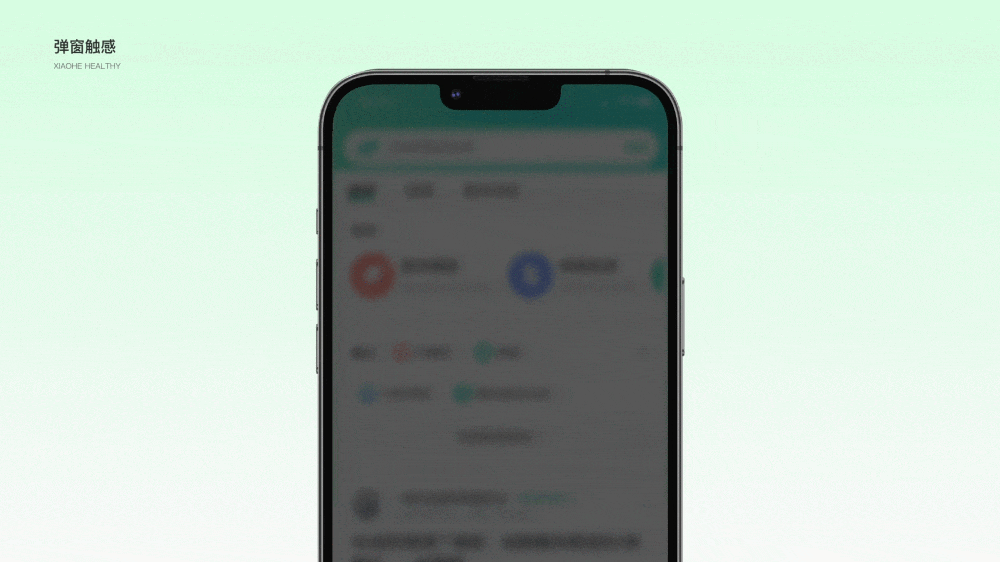

作者:许波bobobo来源:站酷网
蓝蓝设计建立了UI设计分享群,每天会分享国内外的一些优秀设计,如果有兴趣的话,可以进入一起成长学习,请加微信ban_lanlan,报下信息,蓝小助会请您入群。欢迎您加入噢~~
希望得到建议咨询、商务合作,也请与我们联系01063334945。
分享此文一切功德,皆悉回向给文章原作者及众读者. 免责声明:蓝蓝设计尊重原作者,文章的版权归原作者。如涉及版权问题,请及时与我们取得联系,我们立即更正或删除。
蓝蓝设计( www.lanlanwork.com )是一家专注而深入的界面设计公司,为期望卓越的国内外企业提供卓越的UI界面设计、BS界面设计 、 cs界面设计 、 ipad界面设计 、 包装设计 、 图标定制 、 用户体验 、交互设计、 网站建设 、平面设计服务、UI设计公司、界面设计公司、UI设计服务公司、数据可视化设计公司、UI交互设计公司、高端网站设计公司、UI咨询、用户体验公司、软件界面设计公司
我们在设定界面风格的时候,少不了颜色的配比,但颜色一定是讲究平衡的,其中一个最重要的平衡就是明暗的平衡,如果你的界面全屏都是很亮的颜色,那就会导致非常的刺眼,比如像瑞文同学的这个颜色设定:

就是过于明亮了,其实当我们的颜色过于明亮时,最常用的一种方式就是,直接用黑色去压住亮色,像下面这组图标的做法一样,减少亮部颜色,直接增加黑色:
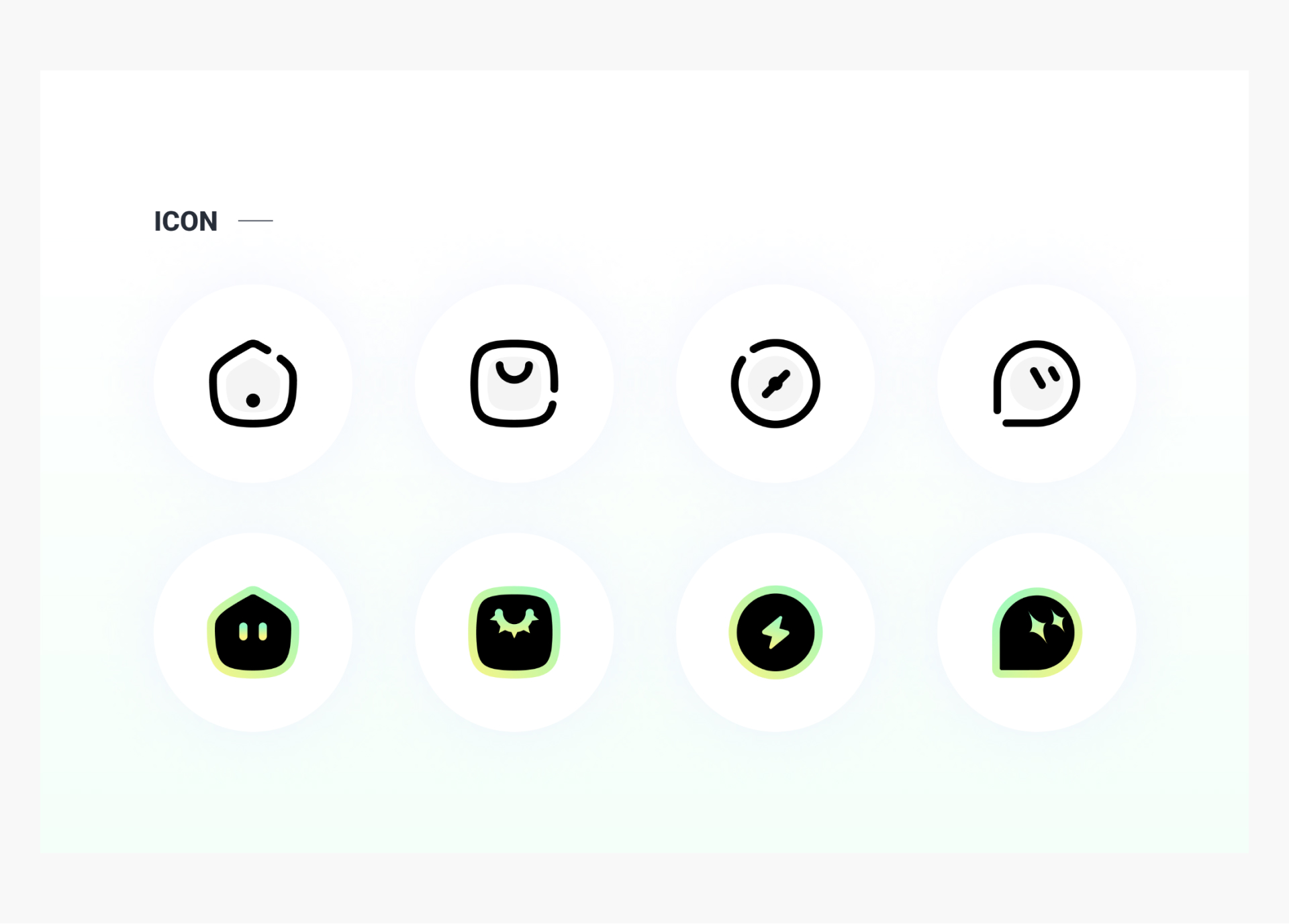
这样就不会那么刺眼了,当我们明白了底层原理之后,再去优化配色,我们看前后的变化:

这样就会比之前舒服很多,当然,也可以试试头图变成黑色,按钮变成绿色,把重色面积继续加大,但不管哪一种,都会比之前全是亮色要好很多!
小A同学是一个非常有潜力的同学,但是最开始交上来的吉祥物作业,也不是很理想,效果如下:
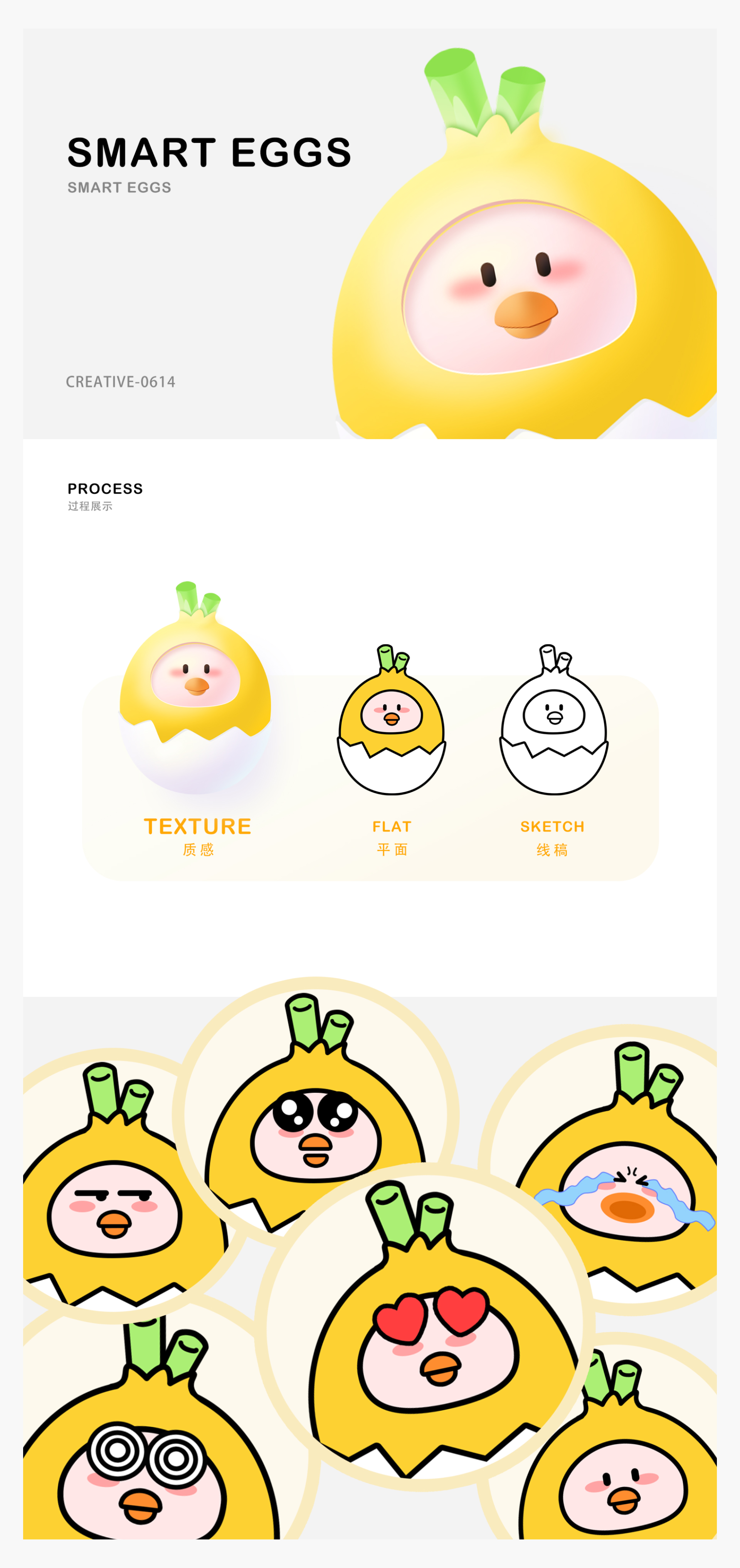
话不多说,我们就改动一个点,五官紧凑,看看前后效果对比:
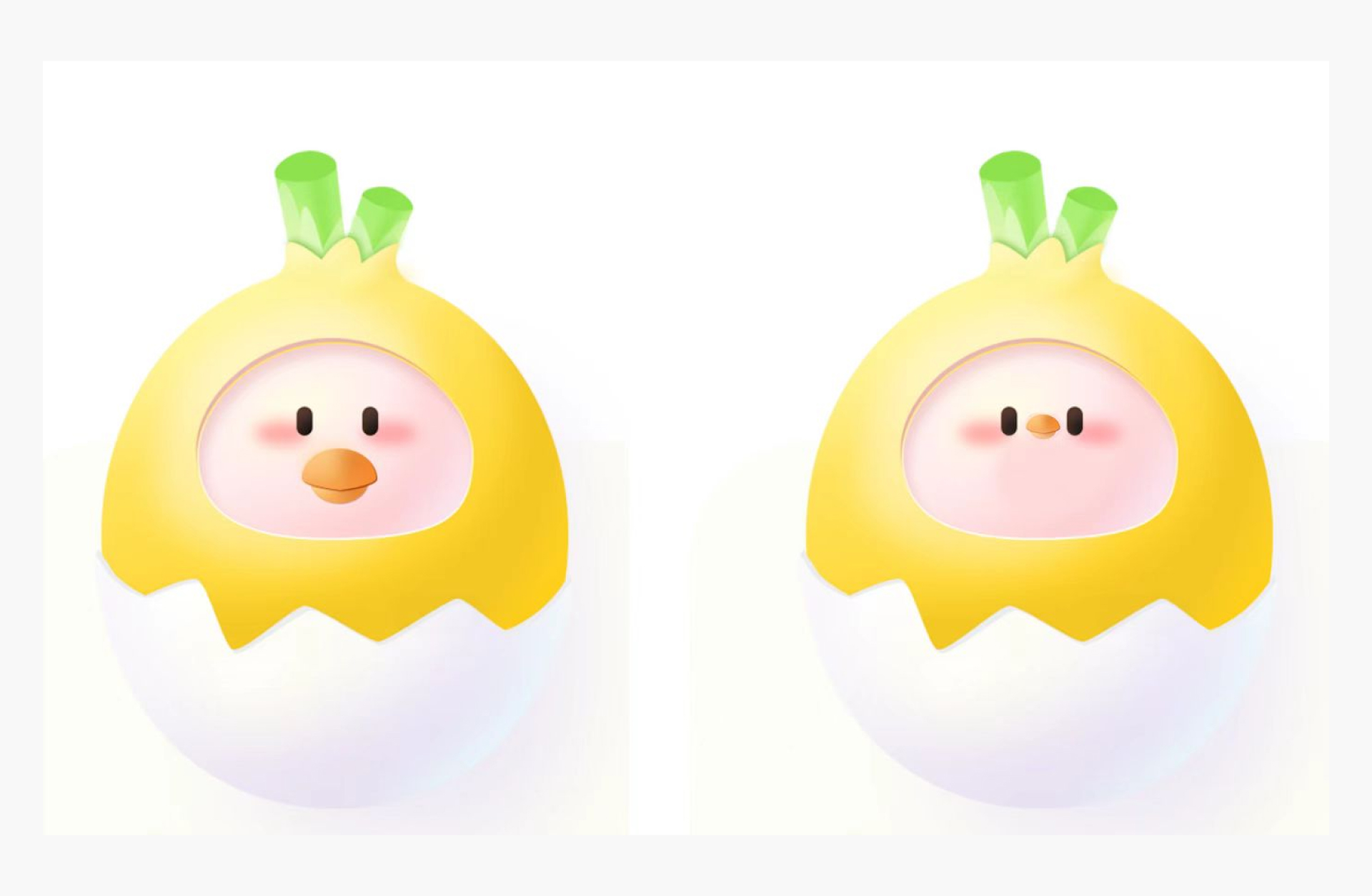
可爱的程度完全不在一个档次,我们再看看小A同学后面的延展效果:
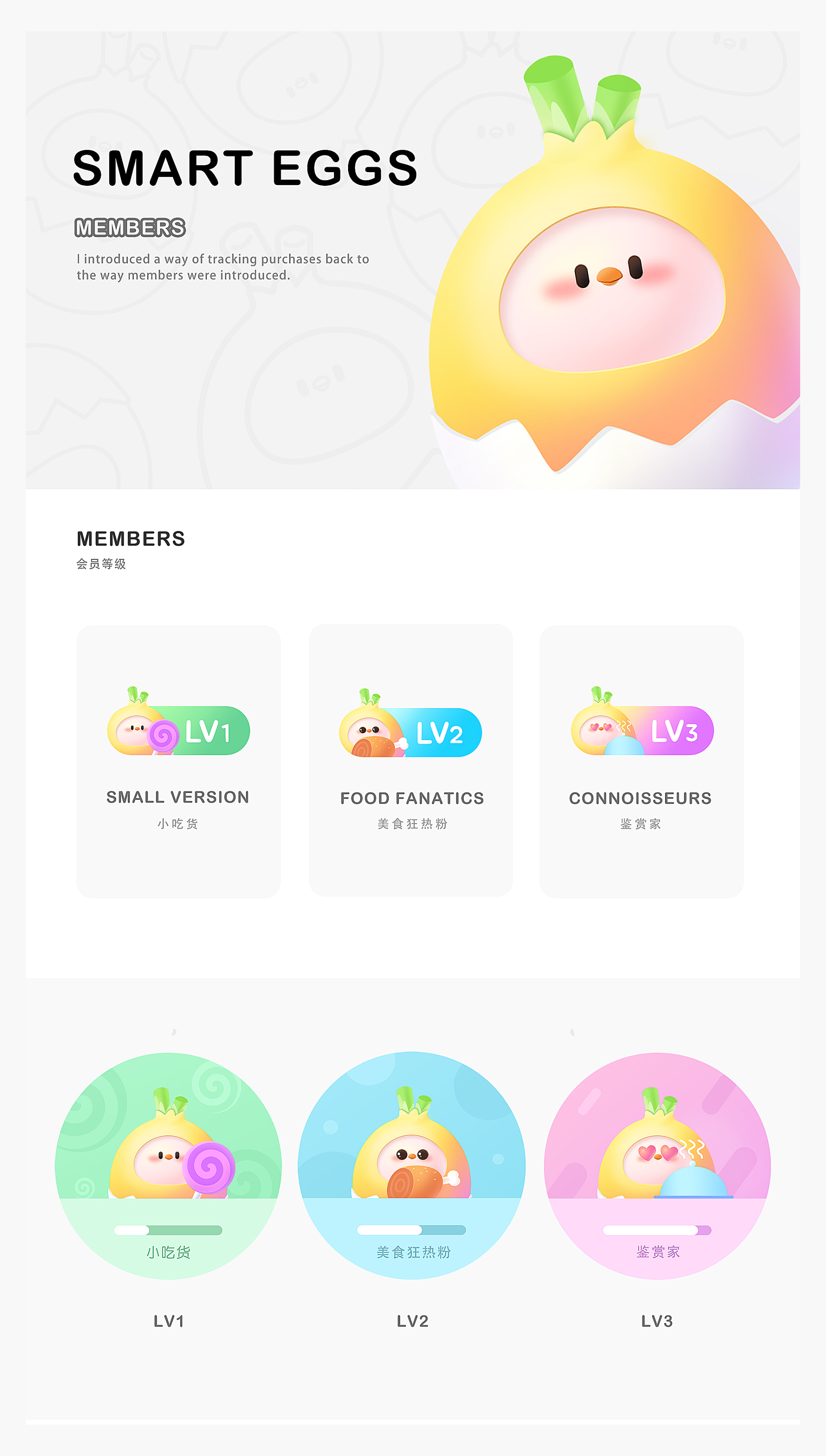
比之前强了很多很多倍,就是因为一个五官紧凑。
我们在做练习的时候,很重要的一个锻炼点就是视觉敏锐度,能够敏锐的发现哪里不舒服,这个真的很重要。
而视觉敏锐度里面就有一个维度是颜色,比如我们在看下面一兜糖同学做的质感图标作业:

我们应该快速的看出,第一个图标颜色不是很和谐,没有后面两个那么舒服,主要是那个蓝色有点脏,我们看优化后的三个图标:

就比之前要统一舒服很多。
当我们的练习达到一定量时,敏锐度自然就会提高很多,所以一定要多去练习,把敏锐度这一块提高上来。
这是潘子同学的疑惑点:

他感觉绿色好难啊,第一次交上来的作业如下:
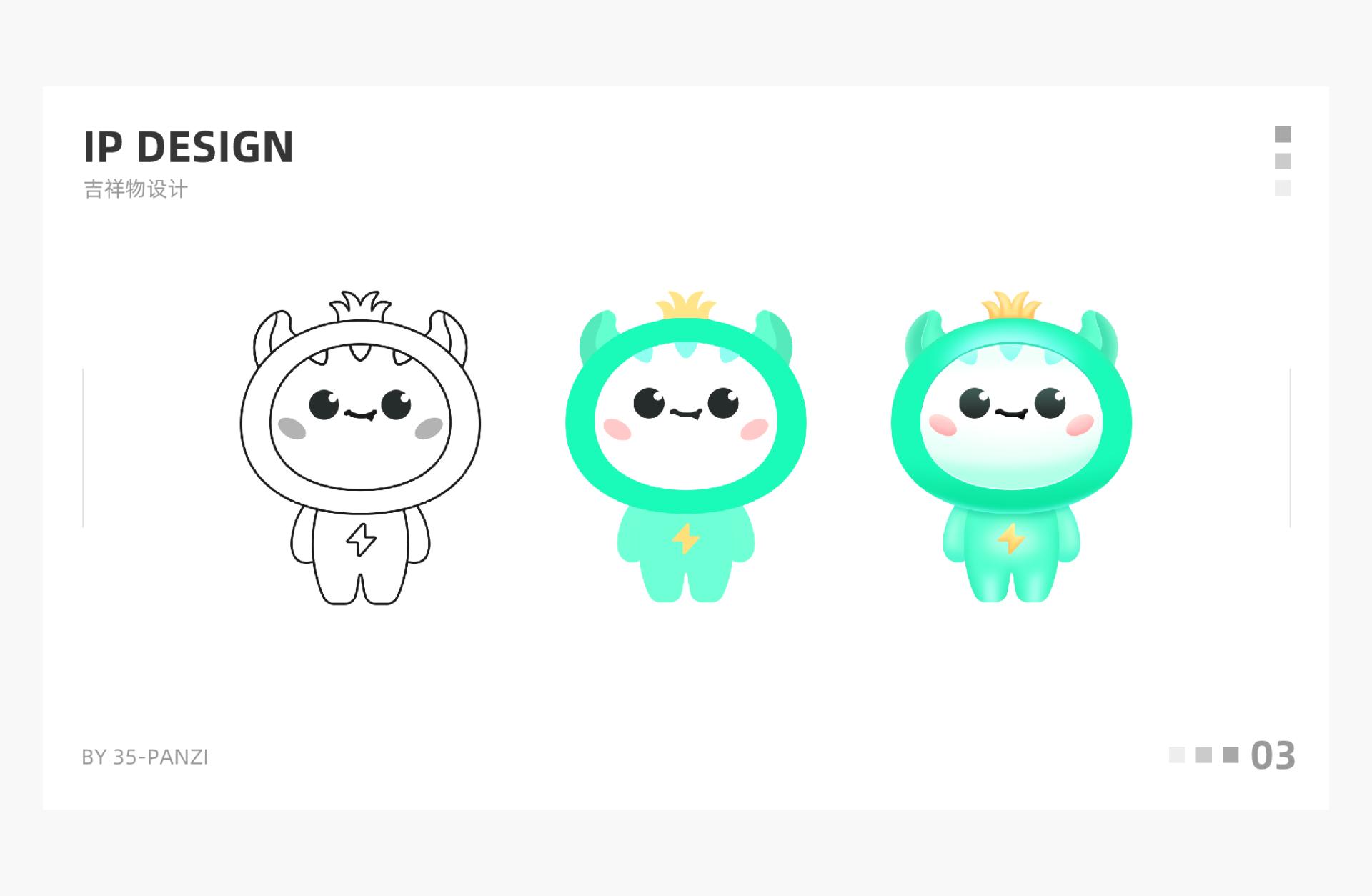
先不说造型问题,就光说颜色,就有点单薄,也有点太亮了,还有就是颜色比较正。
其实我们在配绿色的时候,只要把绿色加一点蓝色,或者加一点黄色就会让颜色好看很多。
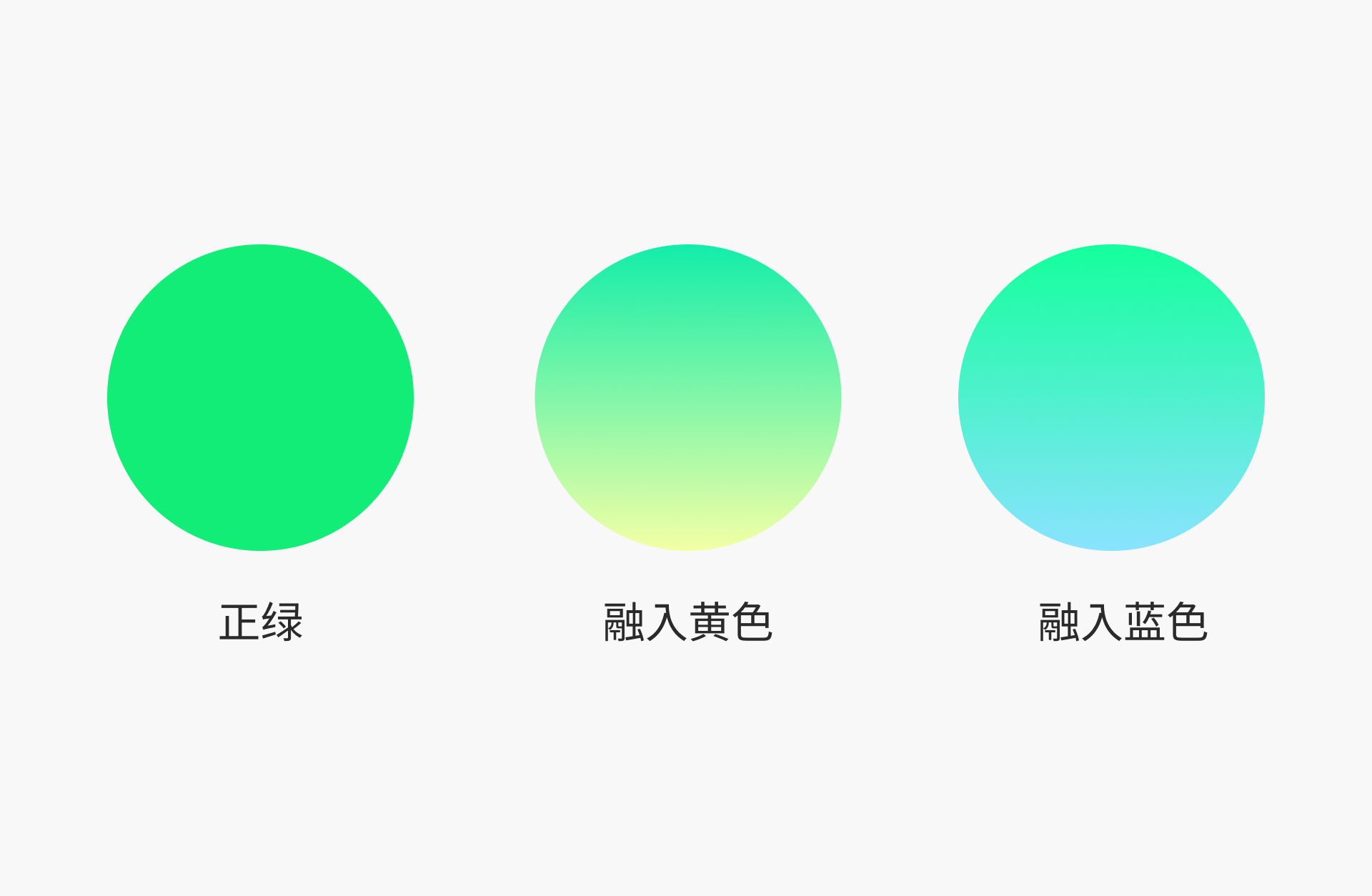
后来潘子同学把颜色进行了优化:
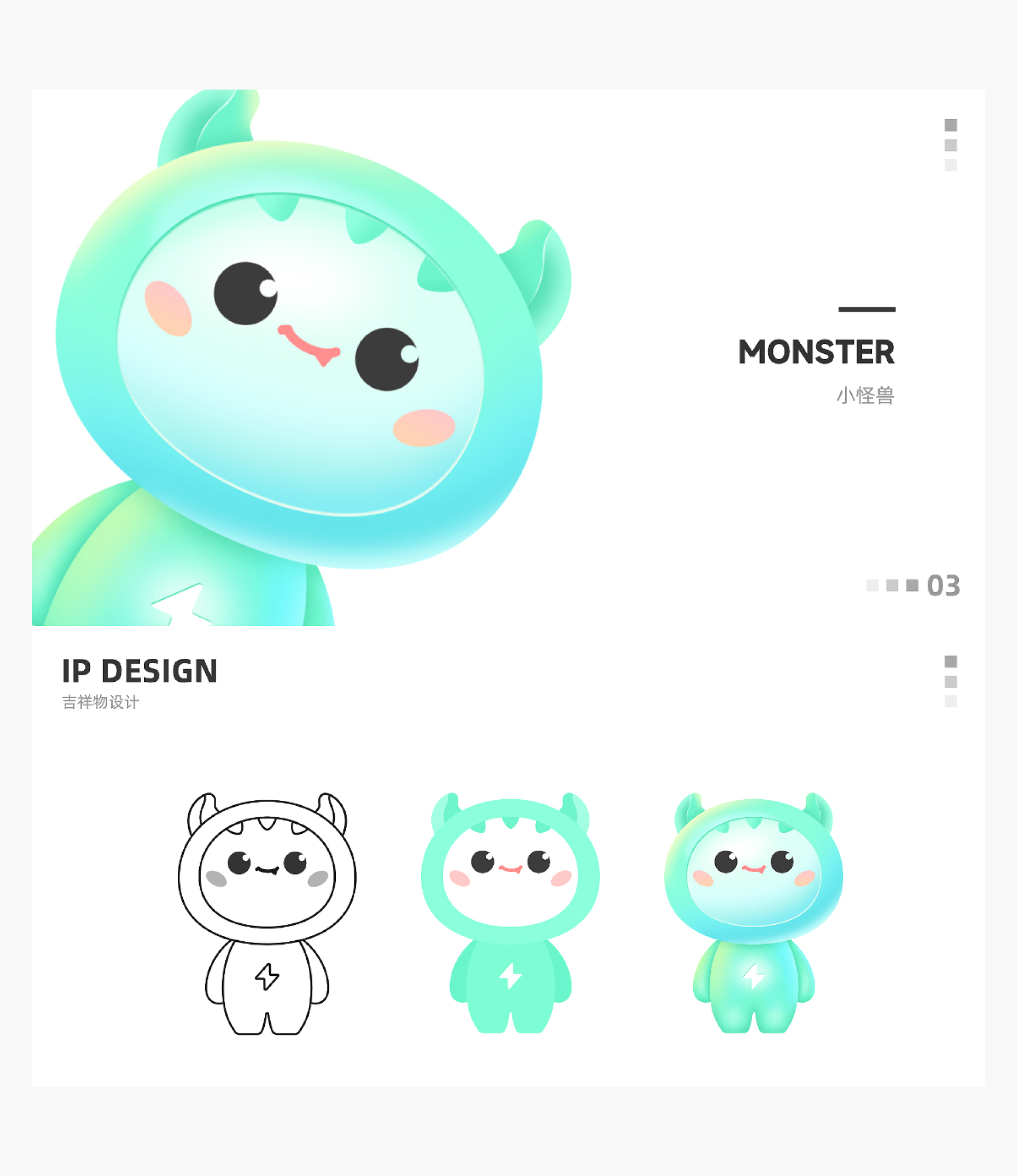
这样就比之前还要多了。
还有包括柠檬同学用的绿色:

也是比较好看的。
这回再用绿色的时候,大家清楚怎么好看了吧!
动效是用户体验的重要组成部分,也是产品调性的重要体现。如今动效设计也有了更多的解决方案,如Framer、Principle、Flinto、Protopie等,这些软件在制作交互原型时,确实有更轻量便捷的优势,但效果也有一定的局限性,或者要求使用者有代码基础,比较适合有针对性的人群。而After Effects作为动效软件的鼻祖,以其强大的兼容性、效果丰富性和清晰明了的图层操作逻辑深得设计师们喜爱,不论是UI、运营还是多媒体类型的设计都能满足,无疑是目前最具有普适性的动效软件。本文从AE的插件、操作以及落地三个方面,为大家整理了一波实用技巧,希望能帮助大家在工作中更加得心应手。
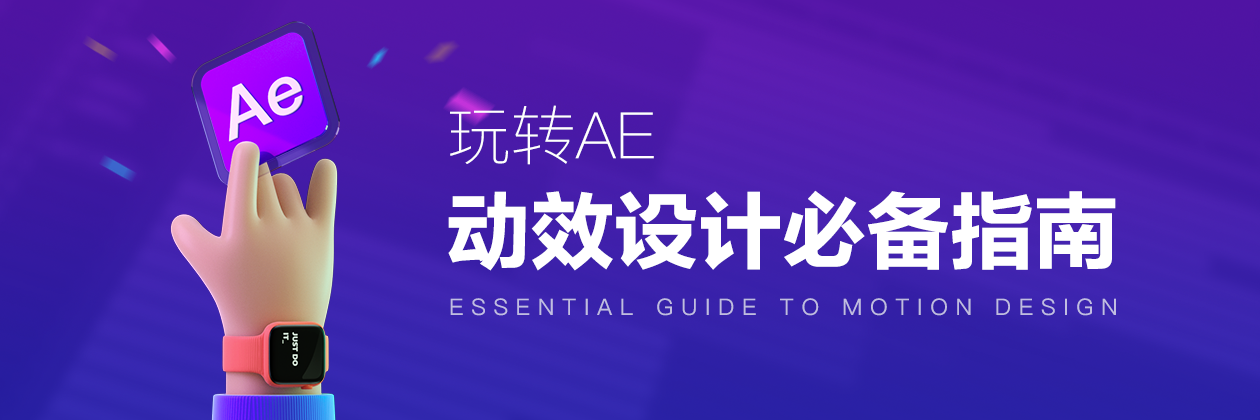
工欲善其事必先利其器,不论是AE还是其他软件,好的插件都能配合软件本身达到事半功倍的效果。这里介绍十款AE上不容错过的精品插件。

AE与PS有很好的兼容性,PS的图层以及各种样式都能无偏差的导入到AE,但同样是Adobe家族的AI,要导入AE却特别麻烦,更不用说没有血缘的Sketch了。偏偏AI和Sketch却经常需要和AE打交道,这时候以下两款插件便应运而生。
Overlord不仅可以实现AI导入AE,还能随时从AE导回AI修改,这对本身不适合用于绘制图形的AE来说,无疑是补上了一个短板。
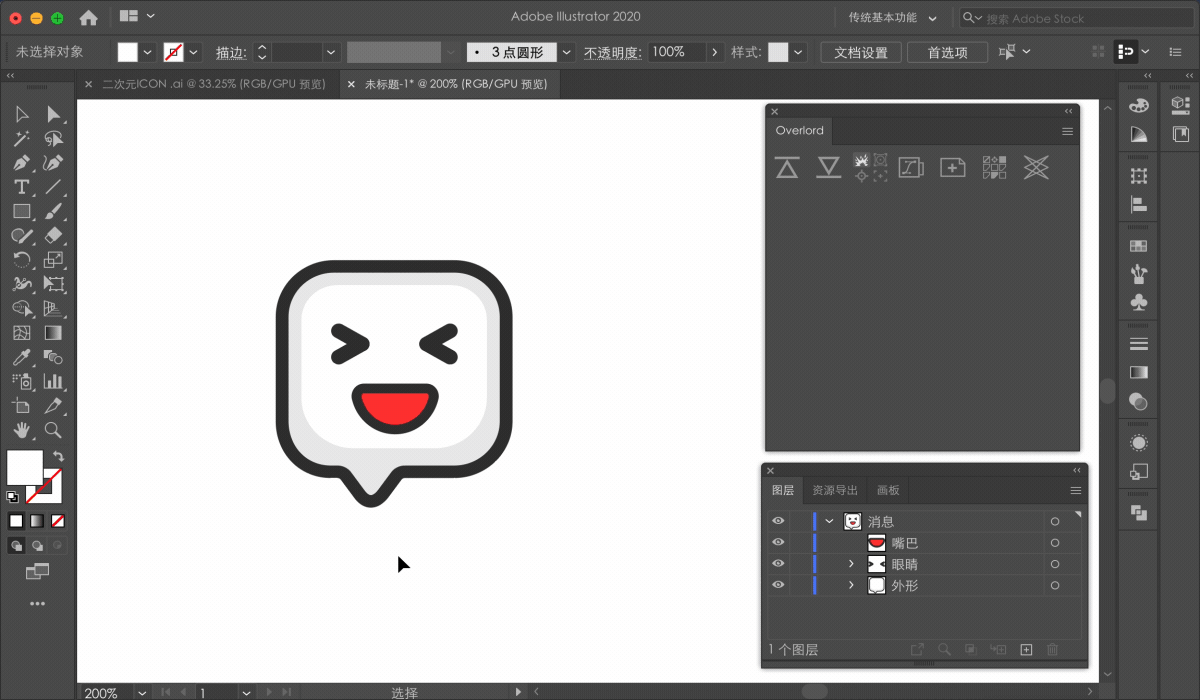
最新的Overlord支持路径、形状、参数图形、剪切关系、文本、甚至大部分的渐变参数都能无偏差互导,并且可以设置导成子图层还是独立图层,可以说是非常方便了。
官网链接:https://www.battleaxe.co/overlord
如果说Overlord是AI和AE之间的一座桥梁,那AEUX就是Sketch和AE之间的一座桥梁。导入前在Sketch里将图层整理好,导入AE后图层关系也是一目了然。
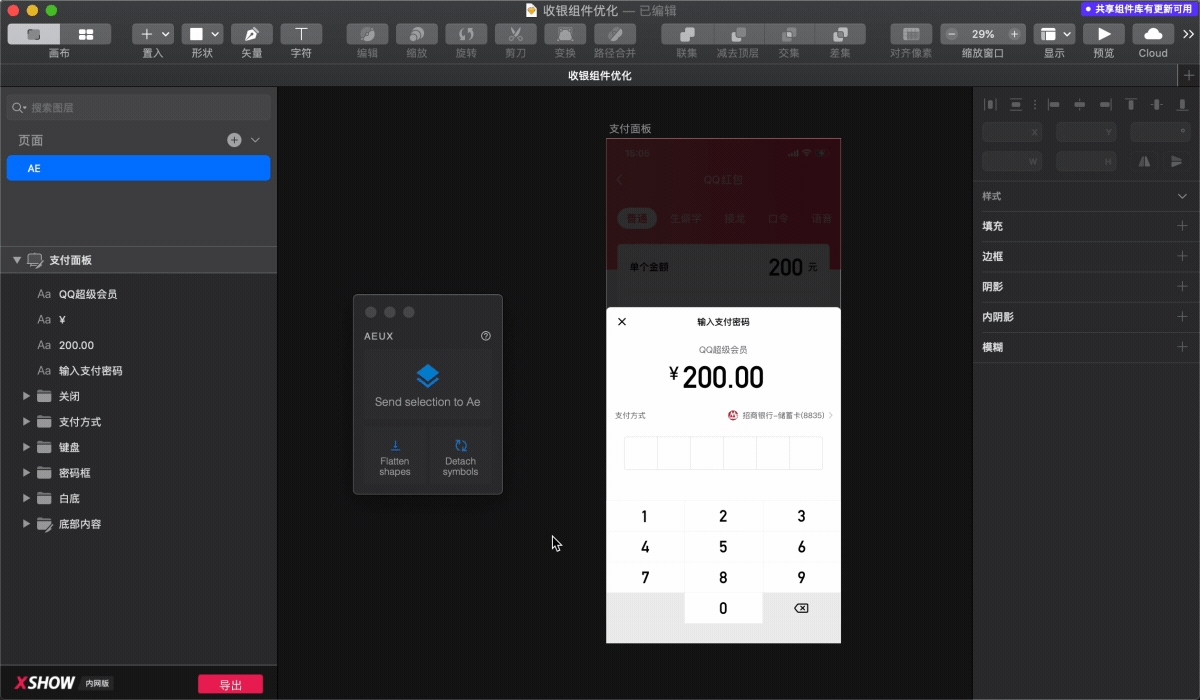
官网链接:https://aeux.io/
如果说AE只能装一款插件,那必然是Motion Tools了,它将很多常用操作整合到一个面板上,并且可以跳过繁琐的常规操作。包括快速调整曲线、定位图层锚点、克隆关键帧、制作回弹效果、错位图层序列、生成多图层空对象等。这里演示几个常用功能。
快速调整速度缓动曲线:
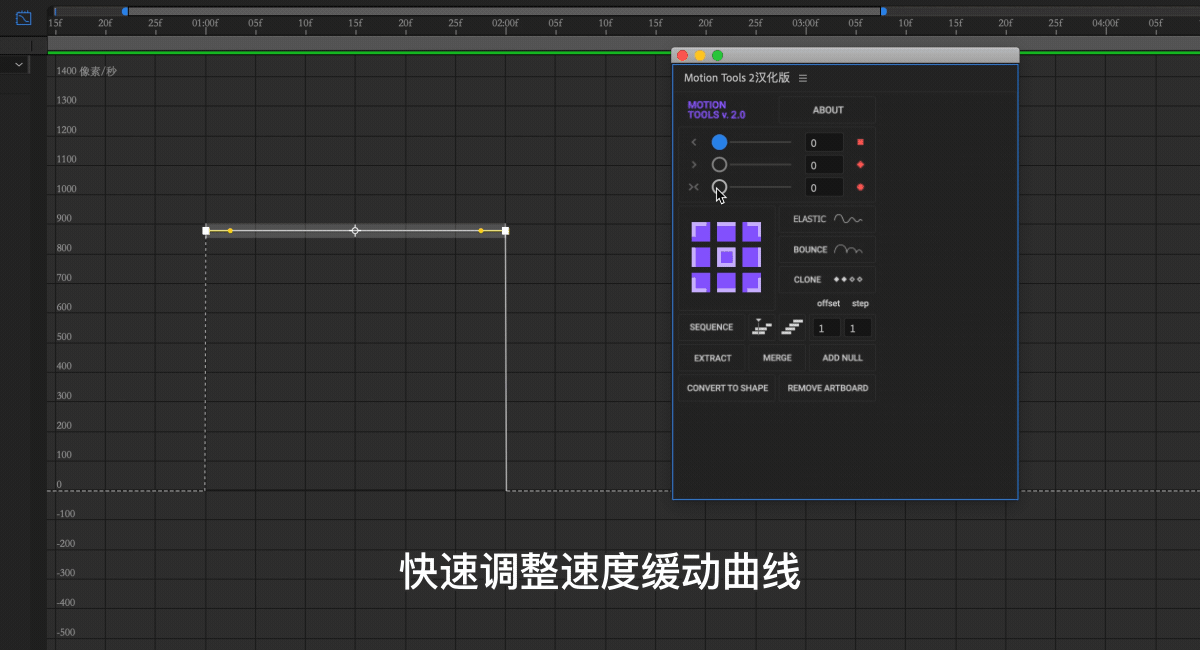
不用再通过输入表达式,做出操控便捷又灵活的回弹效果:
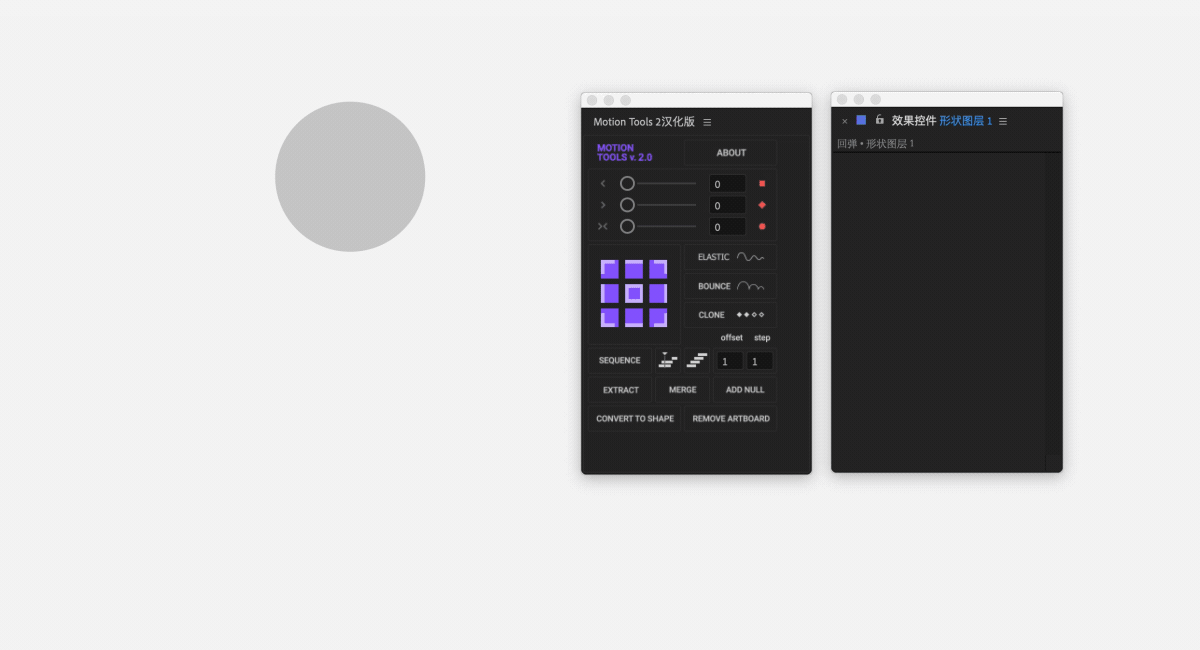
锚点是元素变换时的基准点,更改锚点也是高频操作。Motion Tools不仅可以快速修改图层锚点,并且支持多图层批量操作:
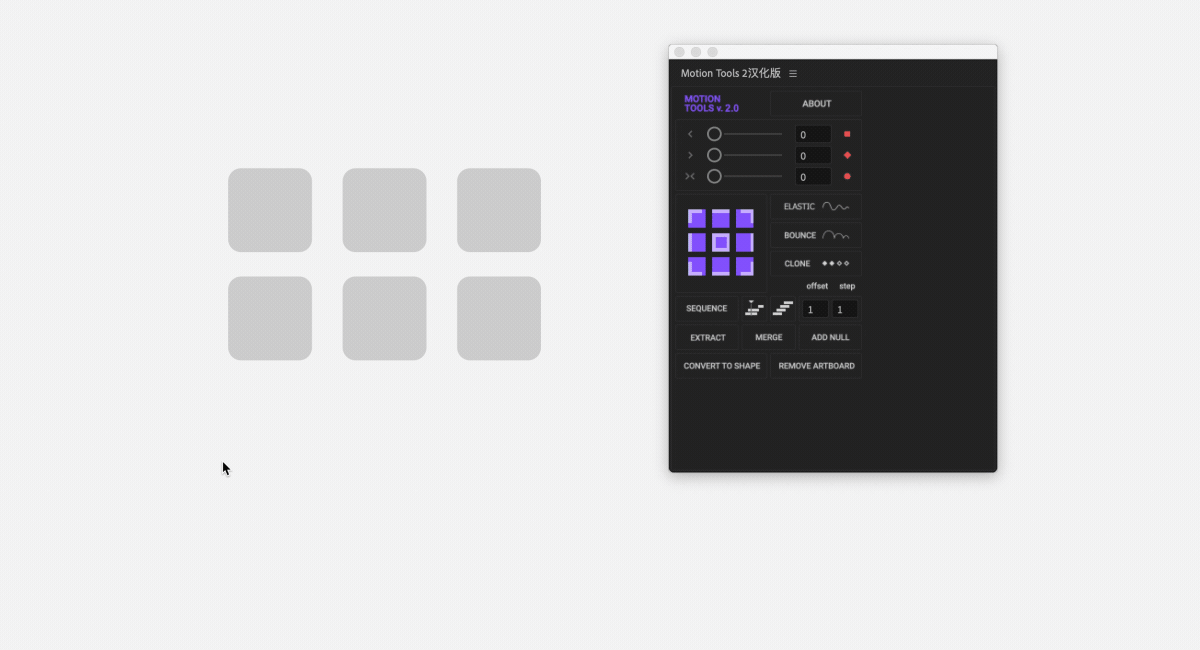
官网链接:https://motiondesign.school/products/motion-tools/
新转成的预合成尺寸总是占满画布,不方便做动画且干扰其他图层选择。手动调节的话会影响元素的位置、位移等属性,Auto Crop很好地解决了这个问题,能够将预合成裁切至适合当前元素的尺寸。
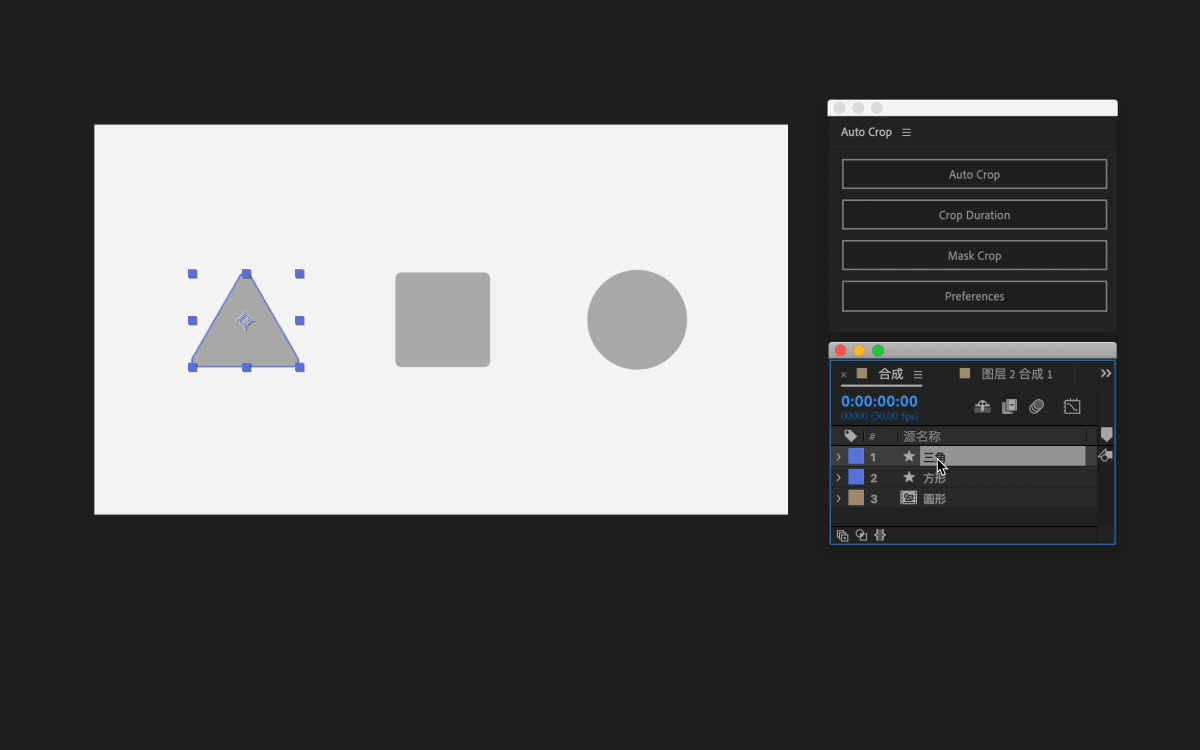
官网链接:https://aescripts.com/auto-crop
Auto Sway能够很便捷的制作头发或者服装飘动的效果,在日常运营设计中,让你的人物快速变得生动灵活起来。

官网链接:https://aescripts.com/autosway
AE自身带有粒子效果器,点击“效果 → 模拟 → CC Particle World ”就是。但更强大更为人所熟知的却是这款粒子插件—Red Giant旗下Trapcode插件包里的“Particular”。
很多运营或游戏页面中的氛围元素,例如落花、飘雪、灰烬、火花、彩带等,Particular都可以快速做出。
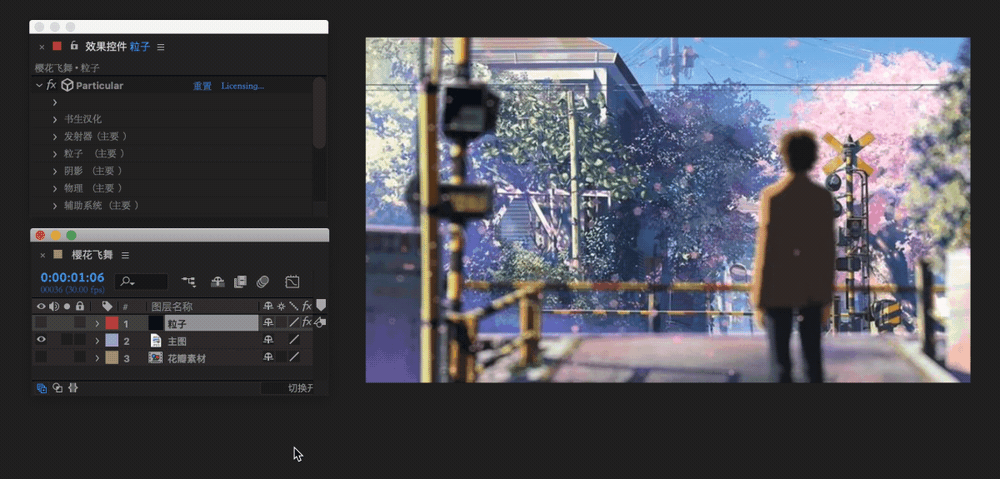
除了运营设计,粒子在很多UI场景也同样适用,例如结合形变或路径做的飘散和拖尾效果,就可以用在充电或扫描等场景。
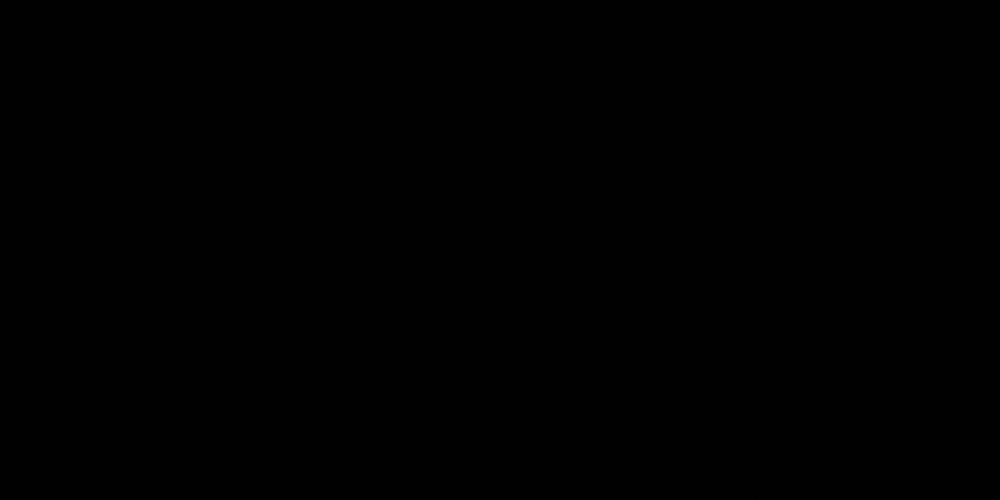
官网链接:https://www.maxon.net/zh/red-giant-complete/trapcode-suite
Bodymovin能够将AE中矢量图形做成的动效导成json文件,变成一串纯粹的代码,再被Lottie渲染还原出来。这就让“尺寸”和“帧率”摆脱了以往体积的束缚,导出的即使是又高清又流畅的大图,也可以保持很小的体积。

QQ最新的Q弹超清表情,就是用Lottie实现的,大家可以在手机QQ上亲自体验这种爽滑Q弹的感觉哦。

官网链接:https://aescripts.com/bodymovin/
PAG(Portable Animated Graphics )是一套完整的动画工作流,在动画导出与渲染方面和Lottie相似,但更进一步的是,PAG还引入了视频序列帧结合矢量的混合导出能力,这就保证了PAG能支持AE的所有特性和效果。
另外PAG还提供完善的桌面预览工具、性能监测可视化、运行时可编辑等特点,能很好的打通设计与开发之间,从创作到素材交付上线的流程。
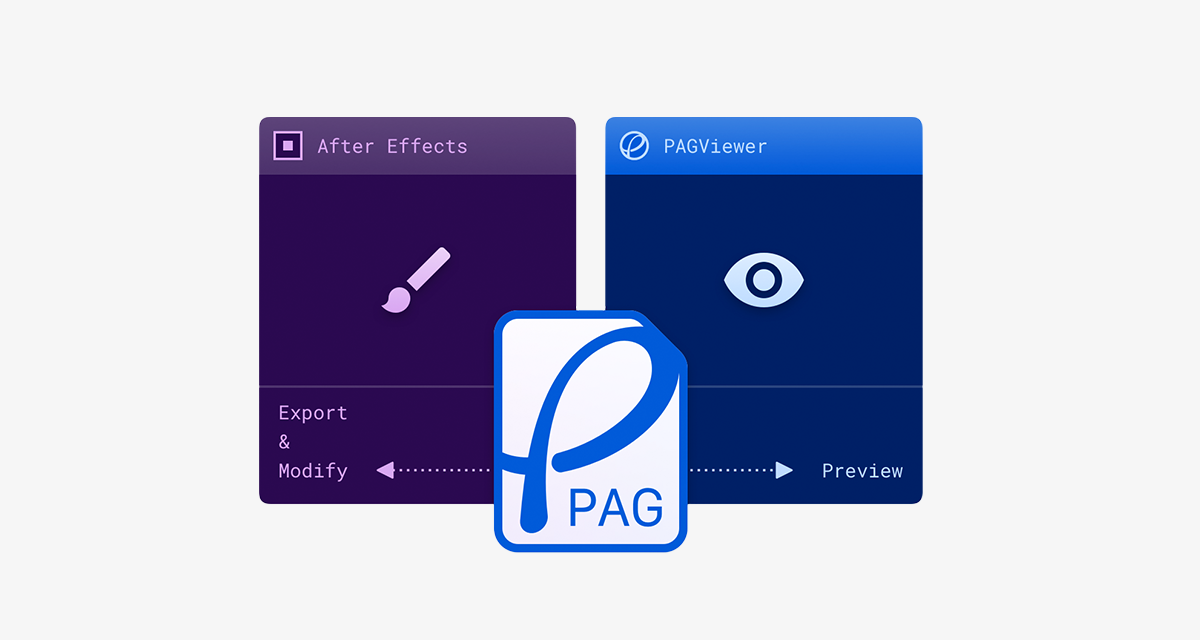
官网链接:https://pag.io/
Gif格式因为不支持半透明区域且容易有锯齿,如今的实际开发中已经有了Apng、Lottie等很多更好的替代方案,但在网页浏览、文档编辑等许多场景,还是需要使用Gif来演示动效或者作为封面缩略图。AE从2014版本后就不支持Gif导出了,而Gifgun就是一款能很好地导出Gif格式的插件。
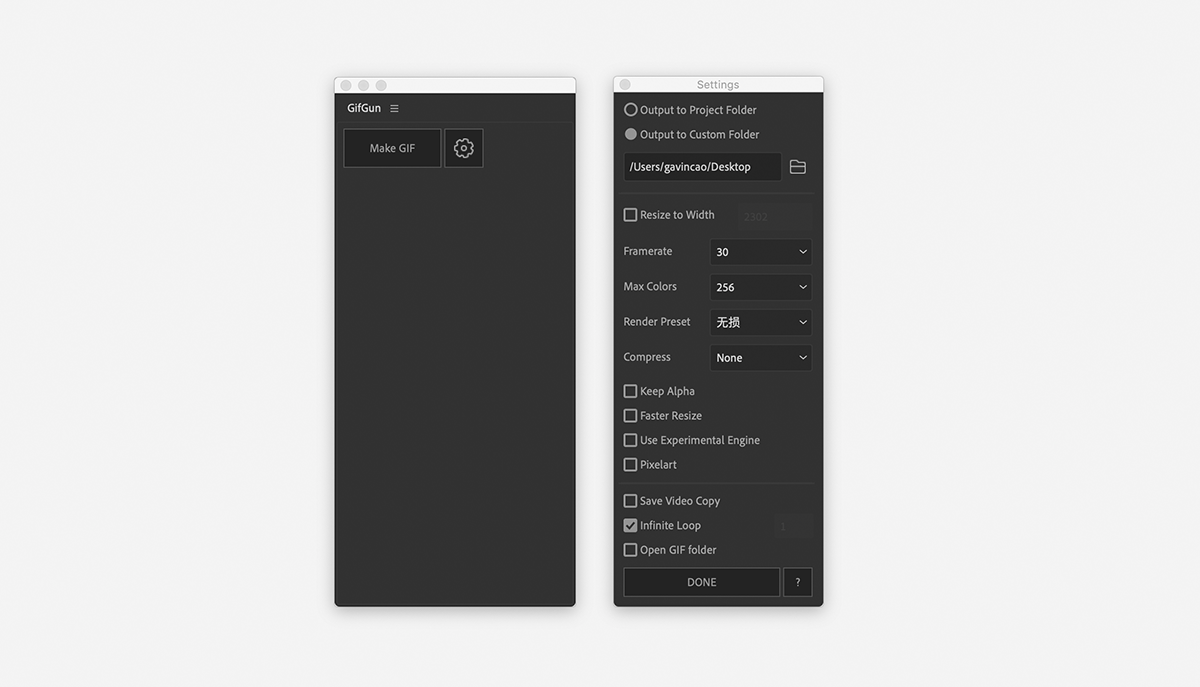
Gifgun导出的格式小巧清晰,本文所有动图就是用这款插件导出,真香。
官网链接:https://aescripts.com/gifgun/
AE本身不支持直接导出MP4,很多时候只能先导出体积庞大的MOV格式,再通过第三方软件转成MP4,操作繁琐不说,还损失画质。
Adobe自家的多媒体编码软件Media Encoder,也可以完美导出MP4格式,不过这款软件本身体积较大,每次打开都要运行很久。
这里推荐使用更实用的MP4导出软件 — Aftercodecs。安装后在输出模块设置里,就能找到对应的导出项了,并且导出的MP4也是小巧高清的。
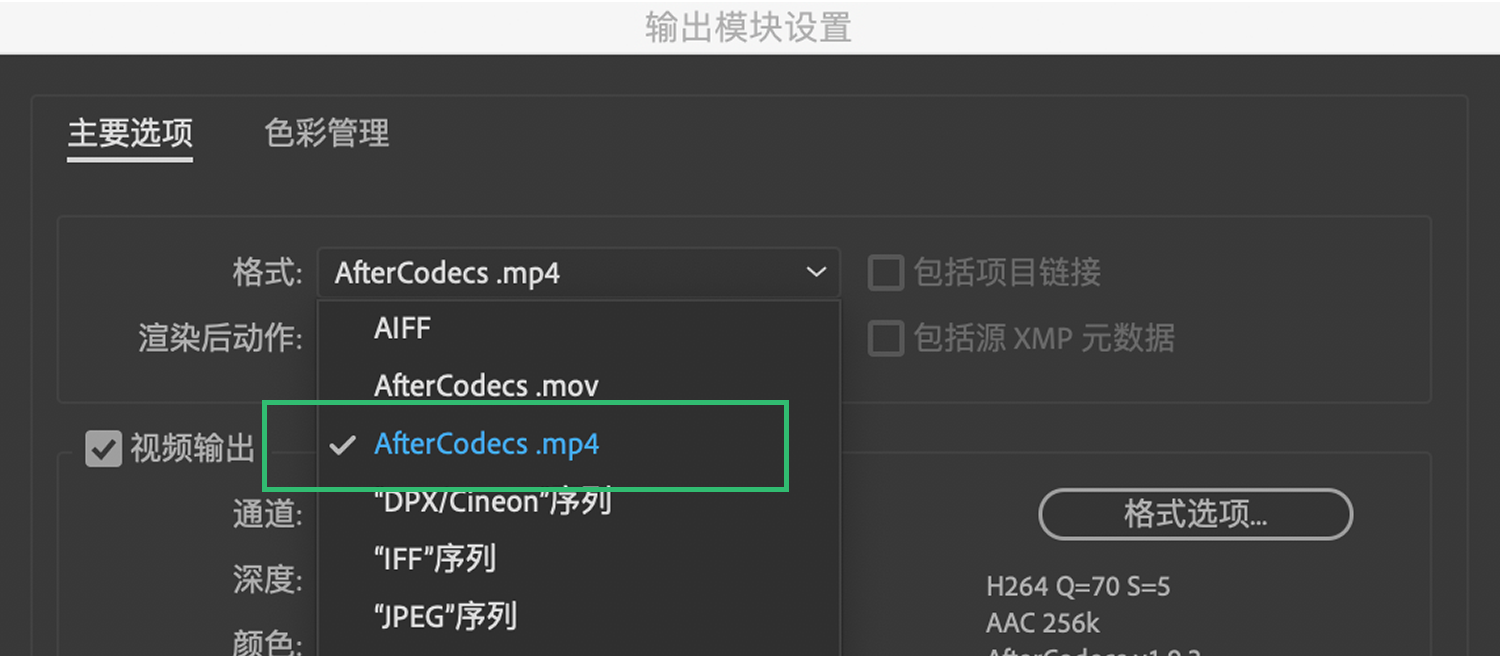
官网链接:https://aescripts.com/aftercodecs/
小技巧这部分,整理了AE高频操作经常会遇见的一些问题,以及对应比较高效的解决方案。
当我们想调整的元素已经打上过关键帧,这时直接调整元素的位置或缩放属性,就会影响到原本的效果,使用空对象就可以解决这一问题。

关键帧比较多时,按住 “ Option ” 键,用鼠标拖动最末尾的关键帧,可以对所选关键帧进行整体等比拉伸,并且支持多图层同时操作。
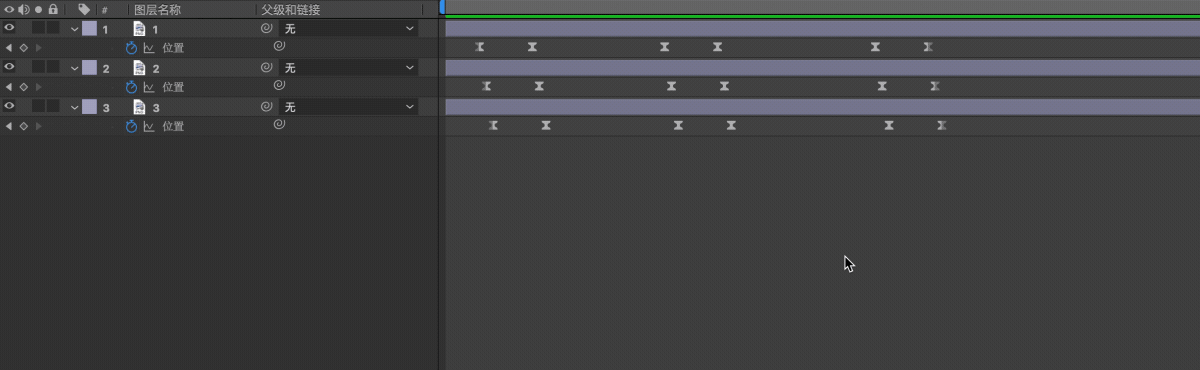
新建形状层的定位锚点总是不对齐图层的中心,这在做一些带缩放或旋转属性的动画时就特别不方便,按住“Command”双击“平移锚点工具”,即可使图层锚点快速对位到图层中心。
还有更直接的方法,就是在“首选项”里将“在新形状图层上居中放置锚点”打上勾,以后新建的形状层锚点都会自动对齐图层中心啦。
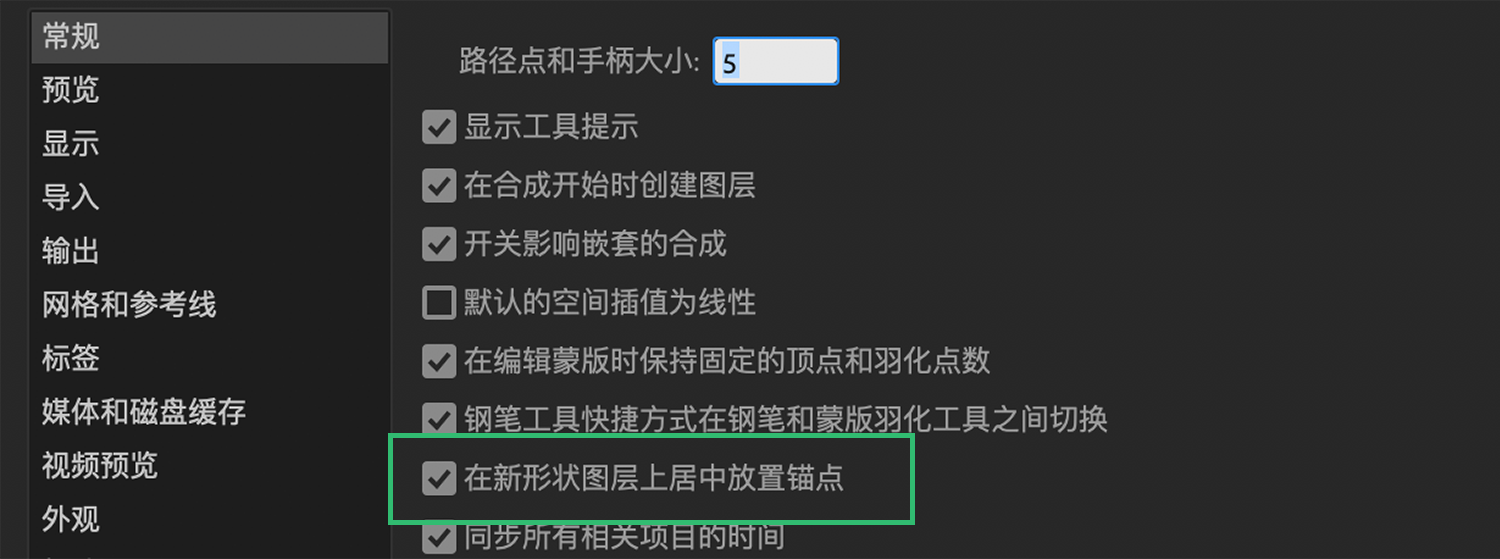
AE的很多插件和表达式对中文版本不兼容,包括很多教程也都是国外案例,所以其实直接用英文版的AE是最好的。但是难免也有跟我一样看见英文界面就抓瞎的同学,平时还是习惯用中文版,有需要时才换成英文版。这里介绍一种AE快速切换中英文的方法,对2018以上的版本都适用。
以macOS系统为例,在以下路径找到:
前往 \ 电脑 \ Macintosh HD \ 资源库 \ Application Support \ Adobe \ Adobe After Effects CC \ AMT \ application.xml

将“application.xml”这个文件用“文本编辑”打开,然后按“Command + F”使用查找命令,将“zh_CN”文本替换为“en_US”,保存后重启AE就是英文版了。
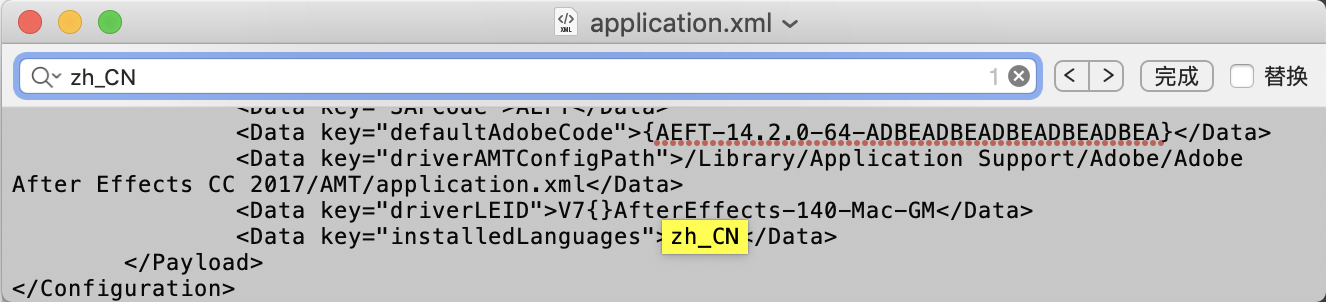
Windows也是同理,对应路径为:
C: \ Program Files \ Adobe \ Adobe After Effects CC \ Support Files \ AMT \ application.xml
然后将“application.xml”这个文件用“记事本”打开,同样的查找“zh_CN”后替换“en_US”就好。
之后可以将“application.xml”文件分别存一份“zh_CN”中文和“en_US”英文的版本,下回再要切换时,直接将对应的“application.xml”文件复制到原路径替换即可。
新置入一段想要循环的视频素材时,很多人习惯将素材复制多次,或者通过时间重映射打上关键帧后在添加循环表达式。其实并不需要这么麻烦,在项目窗口右键对应的素材,选择“解释素材 → 主要”,在弹出窗口直接就可以设置素材循环次数。
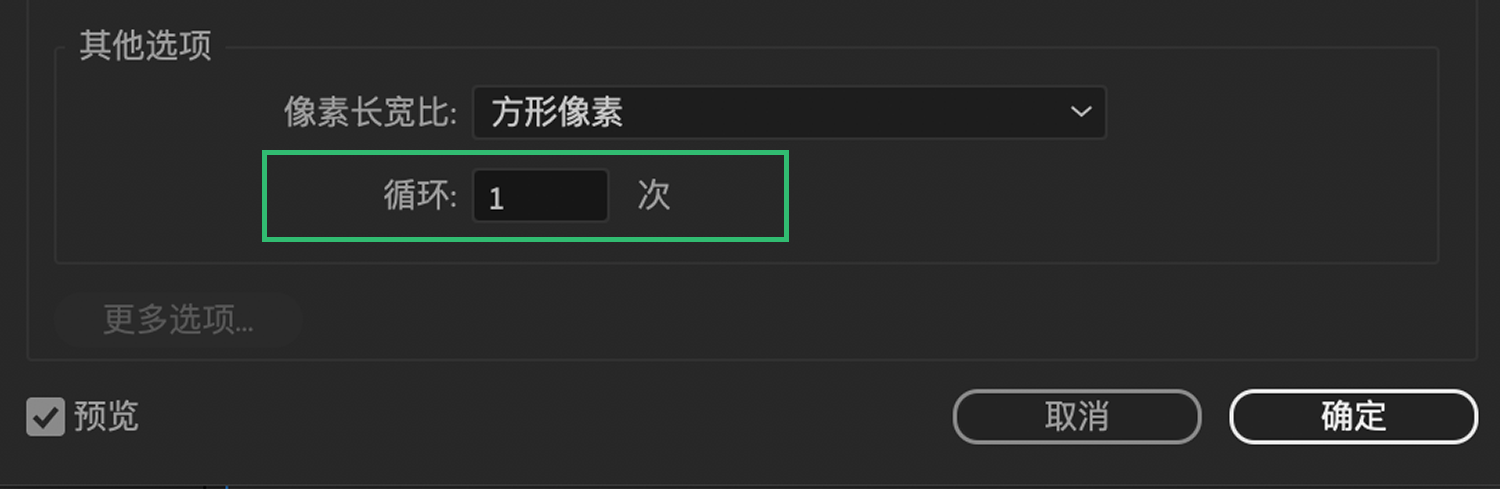
虽然AE的全部快捷键可以写满长长一串列表,但在精不在多。实际使用时,其实只要记住一些常用的关键快捷键,就已经可以效率翻倍,享受“键步如飞”的感觉了。
以最常用的“添加关键帧”为例,在不使用快捷键的前提下,想要给对象添加一个“位置”关键帧,需要至少3个步骤:
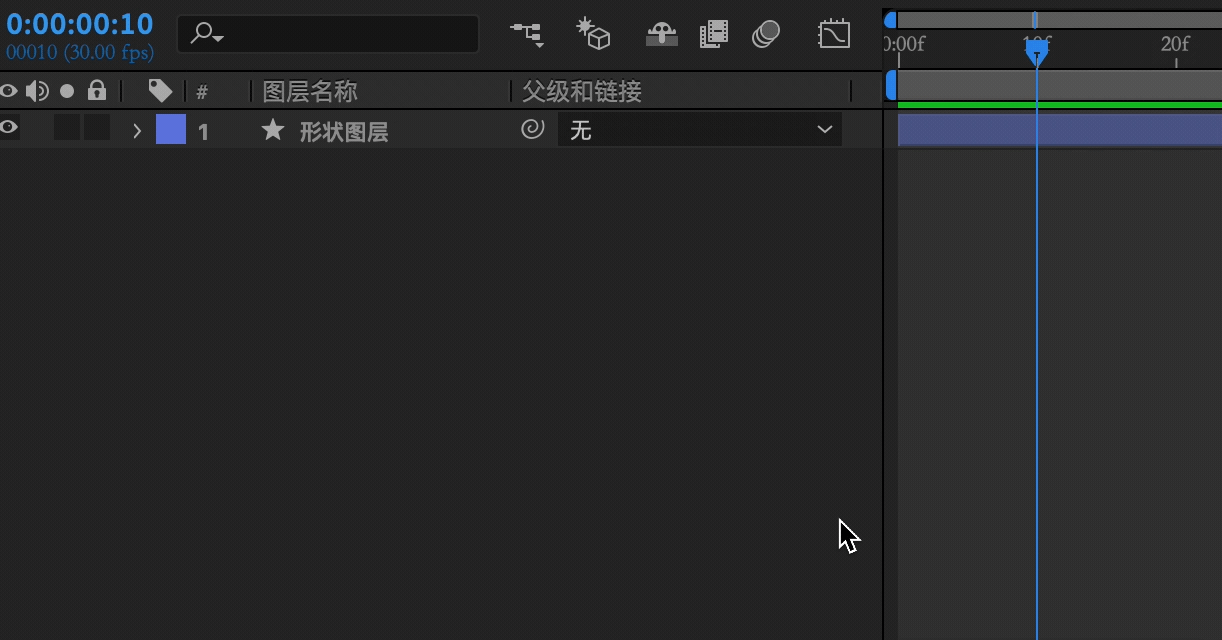
而使用快捷键 “ Option+Shift+P ”,一步即可完成,并且不会展开不相关的属性:
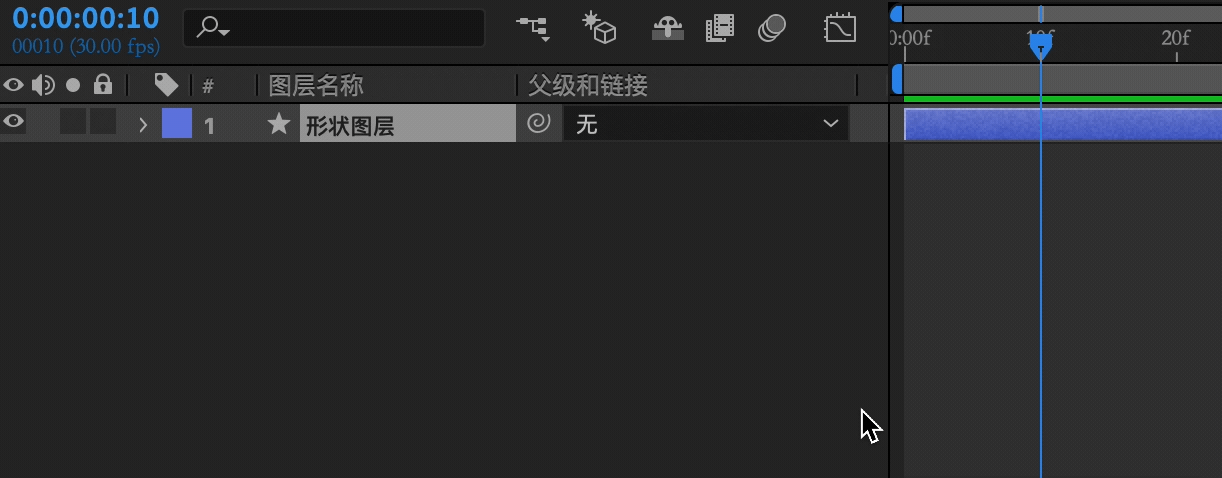
这对于一个工程里需要用到成百上千次的k帧操作来说,着实可以省下不少时间,可以说是不得不用的一个快捷操作。
秉持在精不在多的原则,整理出以下一些高效又常用的快捷键,亲测好用哦!
因为作者是MacOS系统,所以下文中提到的 Option 可以对应 Windows 的 Alt ; Command 对应 Windows 的 Control 。
五大基础变换属性
在对应图层使用这五个快捷键,即可快速展开或收起对应属性。
位置:P(Position)
缩放:S(Scale)
旋转:R(Rotation)
不透明度:T(Transparency)
锚点:A(Anchor)
常用工具选择
选择工具:V
形状工具:Q
钢笔工具:P
摄像机工具:C
关键帧操作
快速添加关键帧:Option + Shift + “ * ”( * = 对应属性快捷键)
向右移动关键帧一帧:Option + 右箭头
向左移动关键帧一帧:Option + 左箭头
向右移动关键帧十帧:Option + Shift + 右箭头
向左移动关键帧十帧:Option + Shift + 左箭头
缓动关键帧:F9
时间指针操作
定位到上一可见关键帧:J
定位到下一可见关键帧:K
定位到图层入点:I
定位到图层出点:O
设置当前为工作区开始:B
设置当前为工作区结束: N
图层操作
将图层拆分 :Shift + Command + D
裁去时间线左侧图层:Option + [
裁去时间线右侧图层:Option + ]
设置当前为入点: [
设置当前为出点: ]
复制图层:Command + D
其他常用操作
展开/收起带关键帧的属性:U
展开/收起所有属性:UU
展开/收起遮罩属性:M
展开/收起音频属性:L
转为预合成:Shift + Command + C
图像自适应合成宽高:Shift + Option + F
After Effects官方快捷键大全:https://helpx.adobe.com/cn/after-effects/user-guide.html/cn/after-effects/using/keyboard-shortcuts-reference.ug.html
设计再好的动效如果不能实际落地,那一切也只是徒劳,所以动效输出在对接开发时非常关键。按照输出和实现的方式不同,我们可以将动效分为两种类型,一种是播放型动效,一种是交互型动效。
播放型动效是指在输出时效果就已经固定的动效,满足触发条件后播放出来,过程中并不会有影响效果的元素。
例如常见的APP底部导航点击效果,icon动效在用户点击时触发播放,这个效果在输出时就是固定的,不受任何其他因素影响,可以由设计师直接导出。
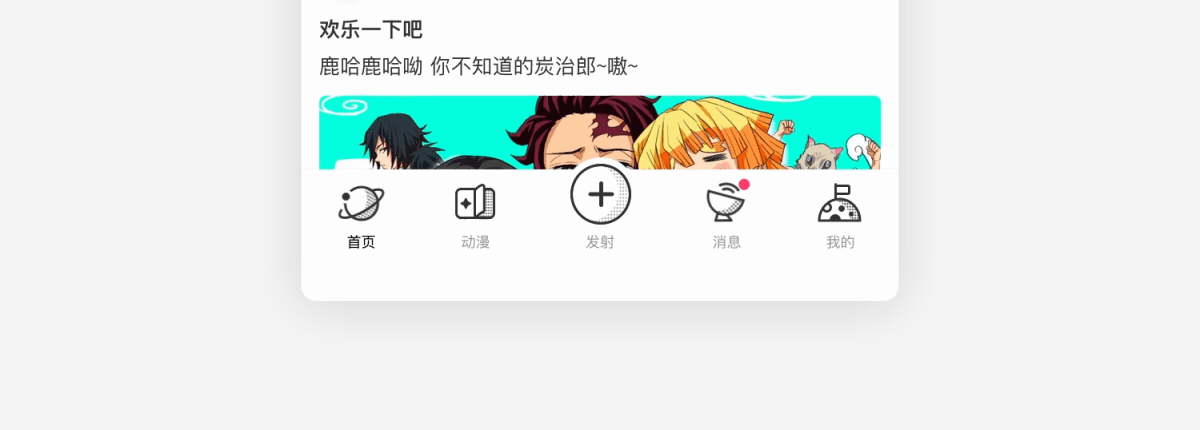
播放型动效有以下几种比较常见的输出格式:
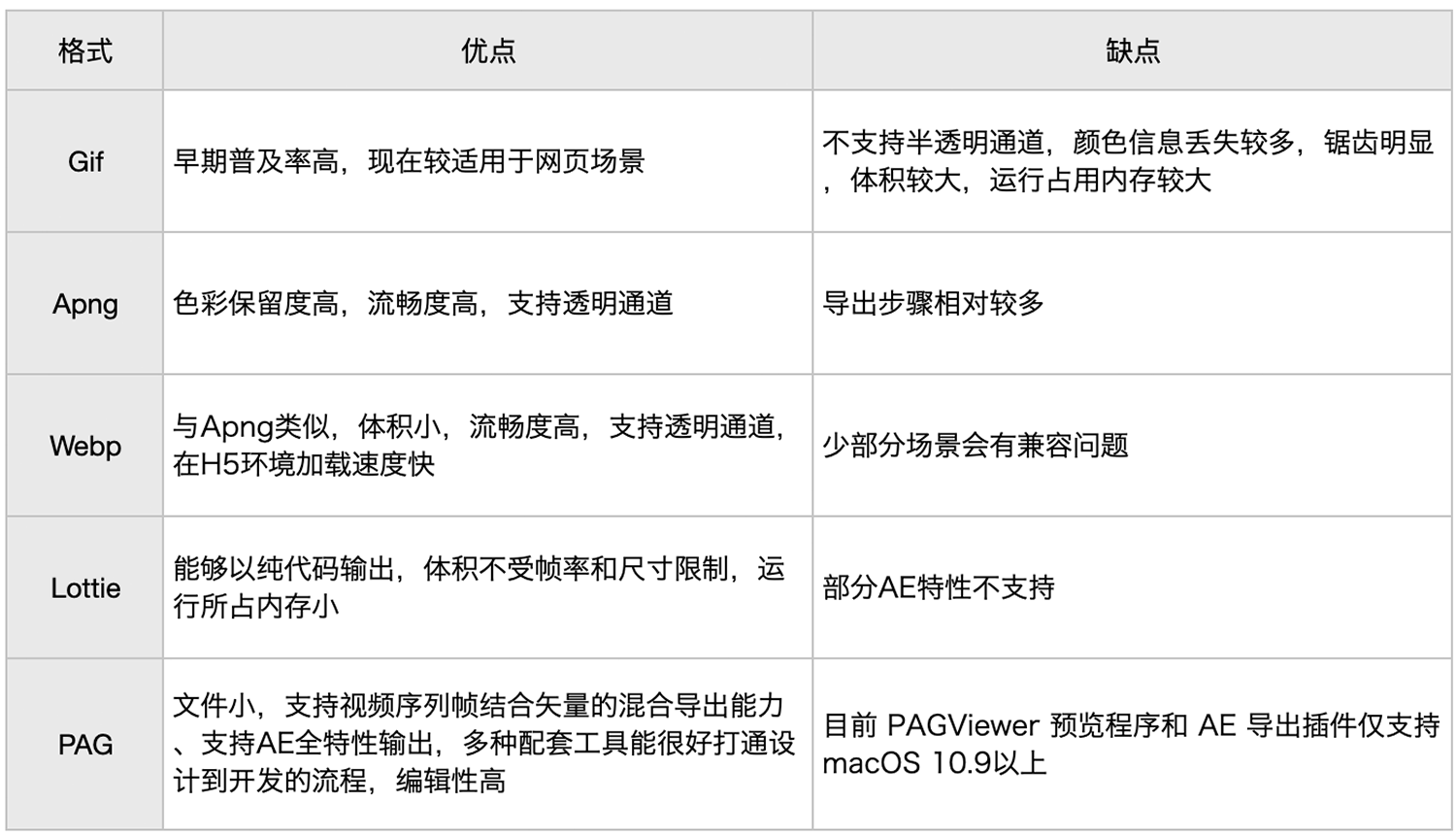
Gif、Apng、Webp本质上都是将位图进行压缩和转换,而Lottie则是基于代码层面的动画渲染,PAG则结合了两者的特性。目前一般使用Apng、Lottie、和PAG就已经可以覆盖大部分的输出场景,是可以优先考虑的动图格式。
交互型动效是指变换内容跟我们的交互操作相关联的动效,并且包含无法由设计师直接导出的元素,比如用户的头像、名称等。
比如这个支付面板切换的效果,变换的元素中包含了用户的余额和绑卡信息,这些信息是无法由设计师输出的。
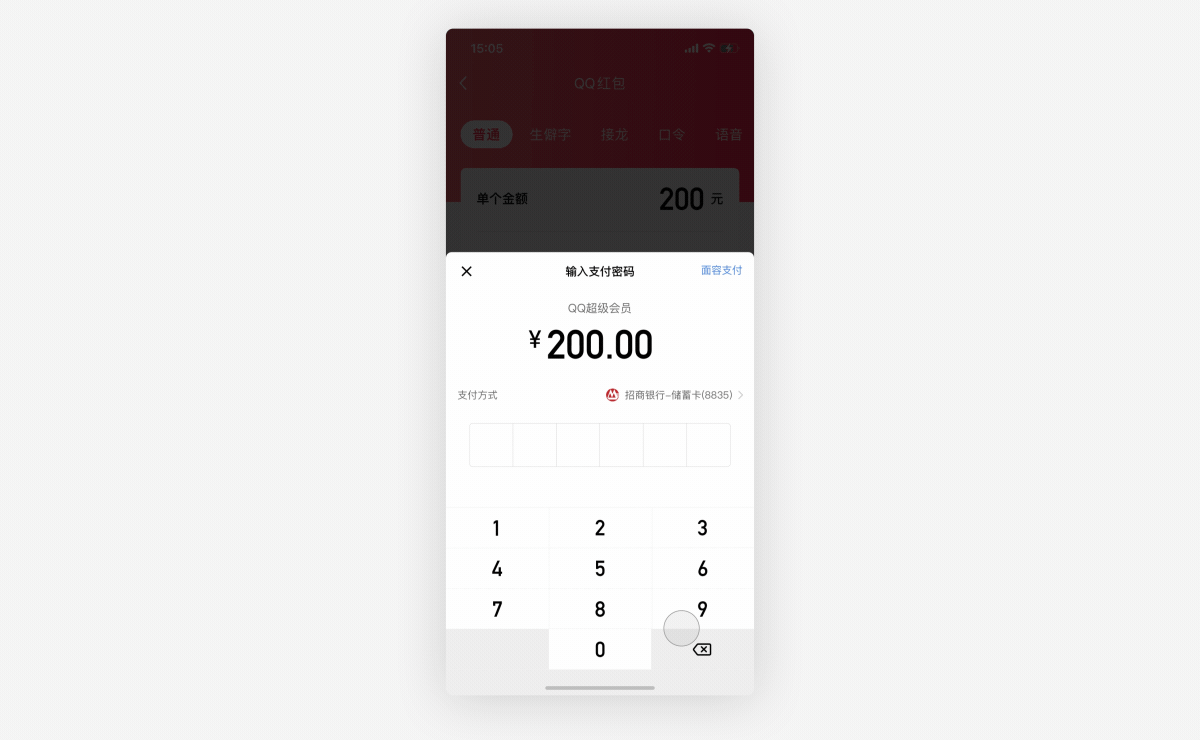
这种动效需要开发在代码侧还原。如果只是输出视频demo,开发同学很难将其中的细节(例如时间出入点、曲线速率等)还原出来。这就需要设计师有一份清晰的标注文档,将动效的细节参数跟开发更好的明确下来。
一份规范的动效标注文档,至少应该包含以下几个方面,
触发:在什么条件下触发动效,例如点击、双击、滑动、长按等;
对象:发生变换的对象,例如按钮、列表、文字等;
属性:具体变换的属性,例如位移、缩放、不透明度等;
参数:换化属性的具体参数,例如不透明度值从0到1;
时长:变换的起始时间点、持续时间;
曲线:变换的速率曲线,描述在固定的时长范围内,速度是如何变化的;
以上图的支付面板首次切换过程为例,我们的标注文档是这样的:
第一步定义好页面的起始和结束状态,并标明动效元素
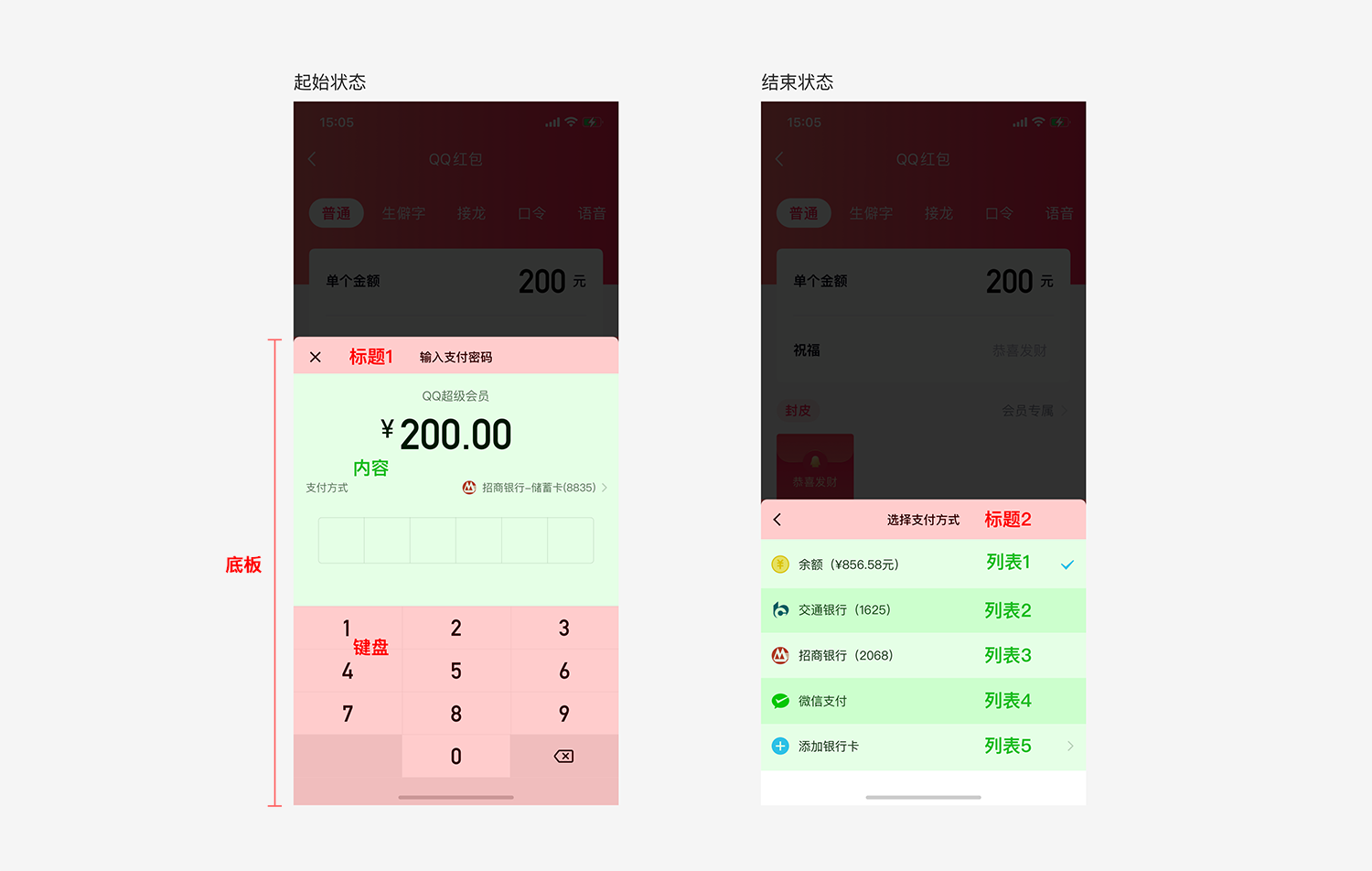
第二步则是将各元素的运动细节用具体参数描述清楚
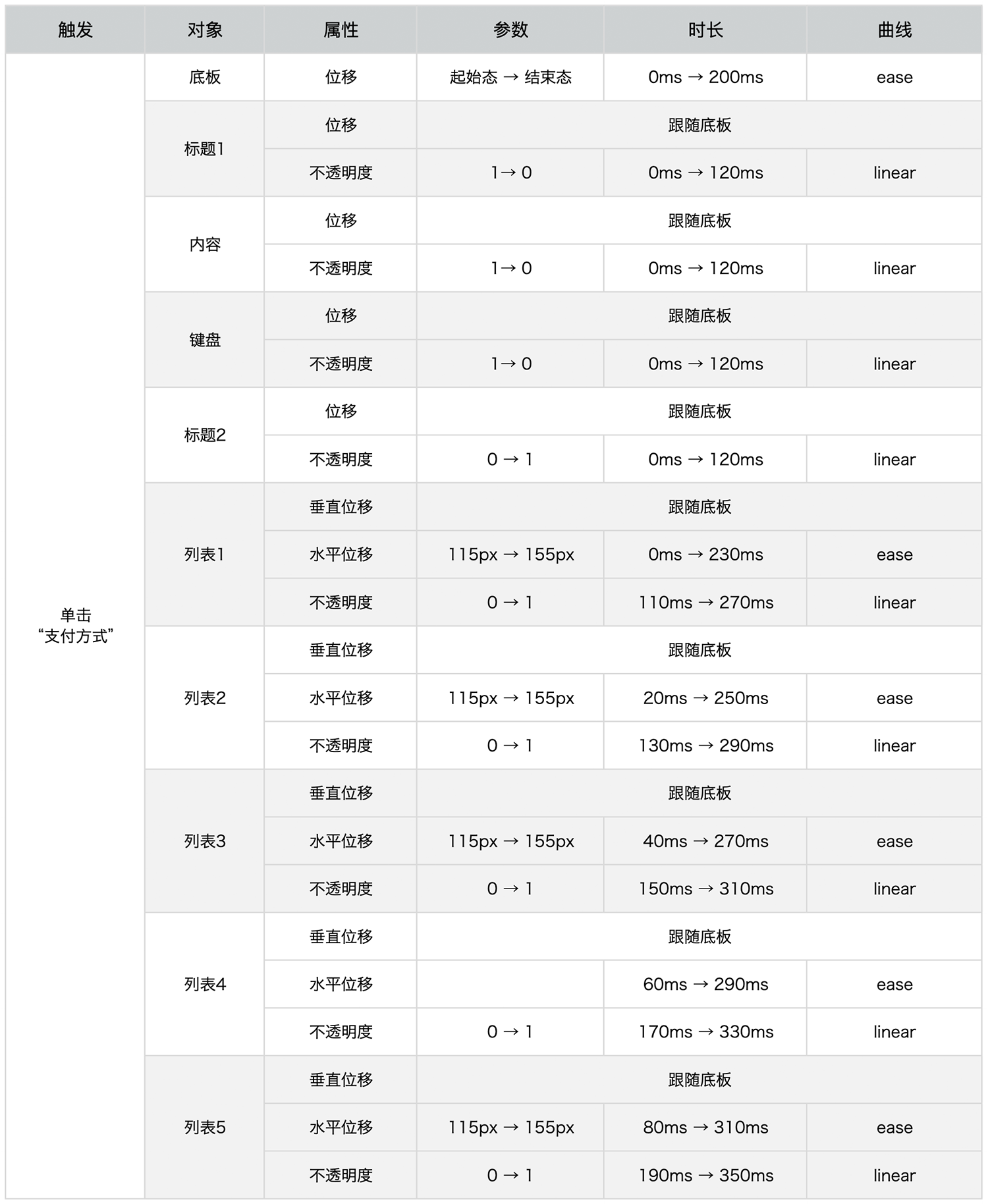
蓝蓝设计建立了UI设计分享群,每天会分享国内外的一些优秀设计,如果有兴趣的话,可以进入一起成长学习,请加微信ban_lanlan,报下信息,蓝小助会请您入群。欢迎您加入噢~~
希望得到建议咨询、商务合作,也请与我们联系。
作者:腾讯ISUX团队 来源:站酷
分享此文一切功德,皆悉回向给文章原作者及众读者. 免责声明:蓝蓝设计尊重原作者,文章的版权归原作者。如涉及版权问题,请及时与我们取得联系,我们立即更正或删除。
蓝蓝设计( www.lanlanwork.com )是一家专注而深入的界面设计公司,为期望卓越的国内外企业提供卓越的UI界面设计、BS界面设计 、 cs界面设计 、 ipad界面设计 、 包装设计 、 图标定制 、 用户体验 、交互设计、 网站建设 、平面设计服务、UI设计公司、界面设计公司、UI设计服务公司、数据可视化设计公司、UI交互设计公司、高端网站设计公司、UI咨询、用户体验公司、软件界面设计公司
蓝蓝设计的小编 http://www.lanlanwork.com